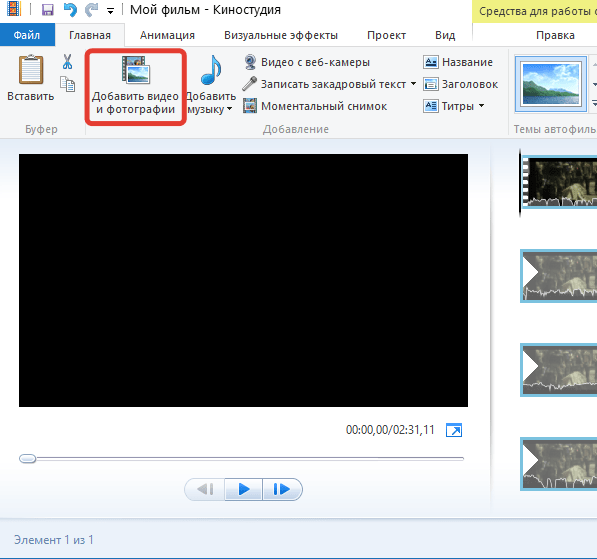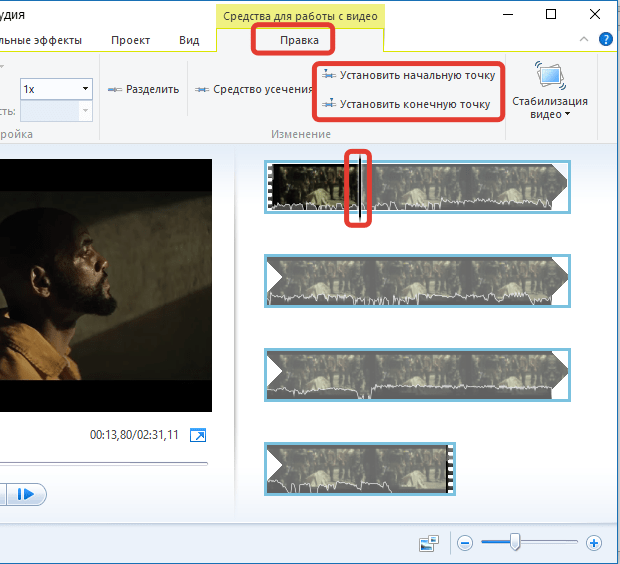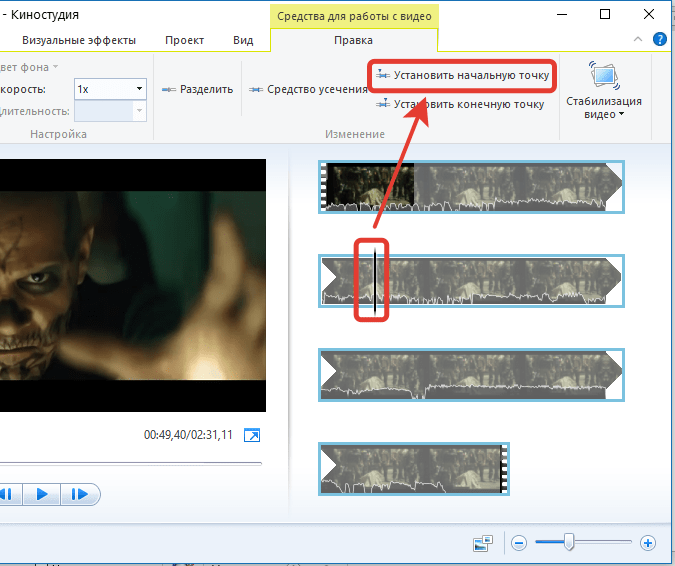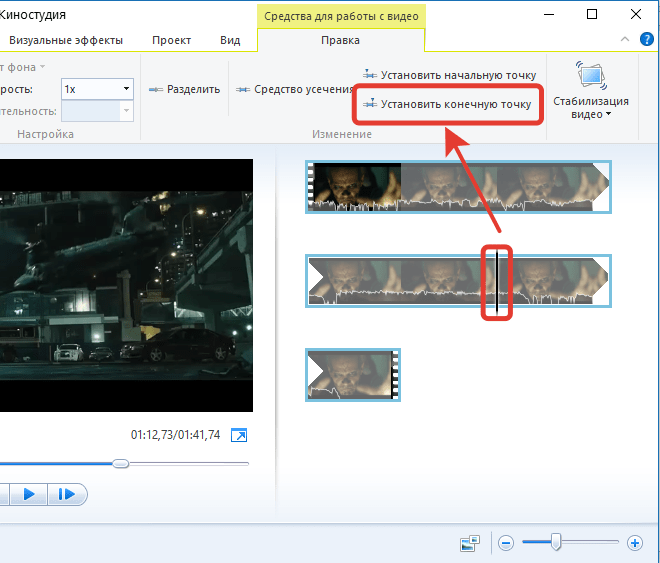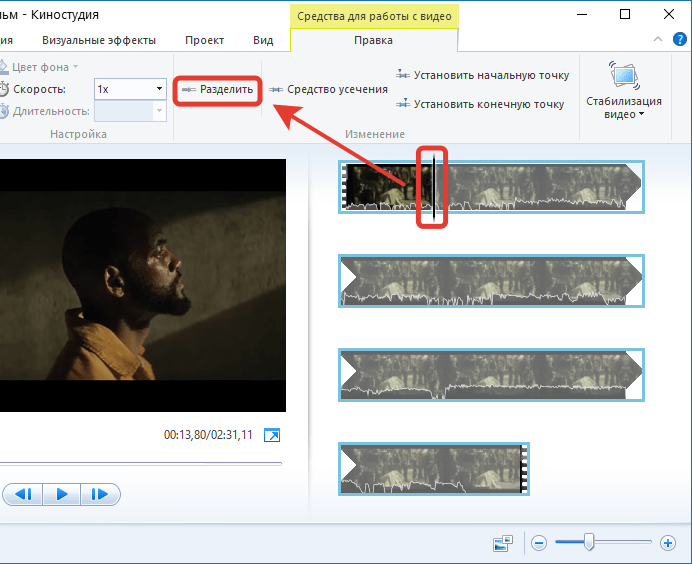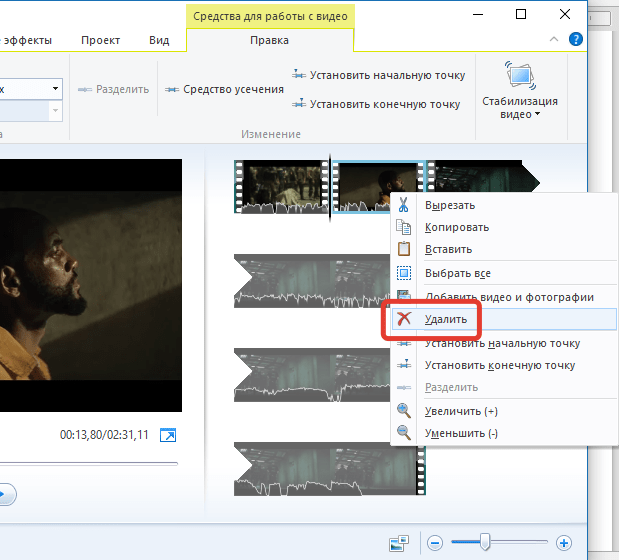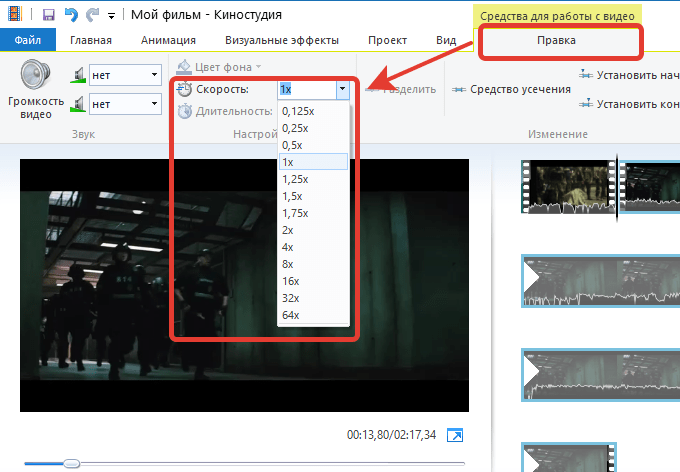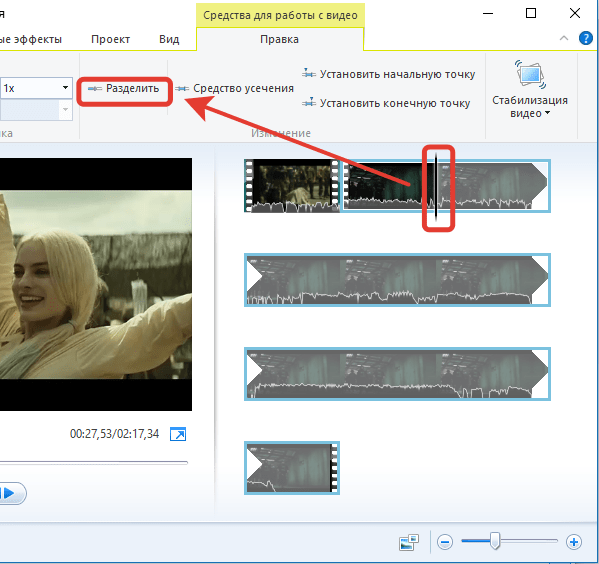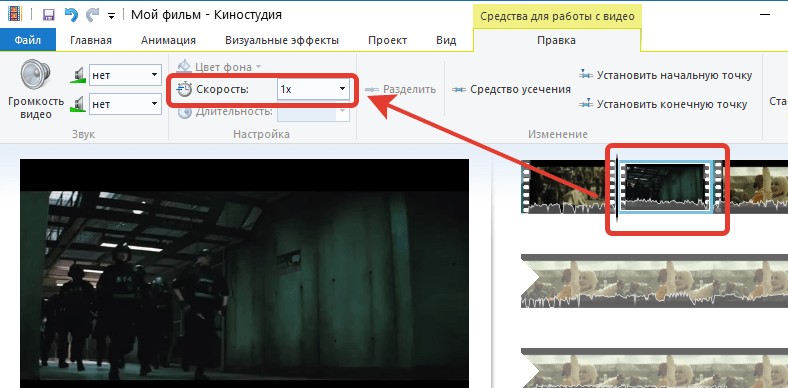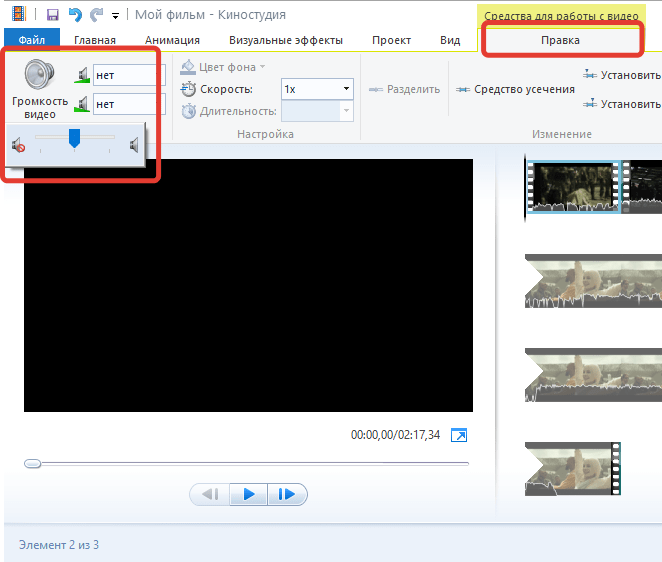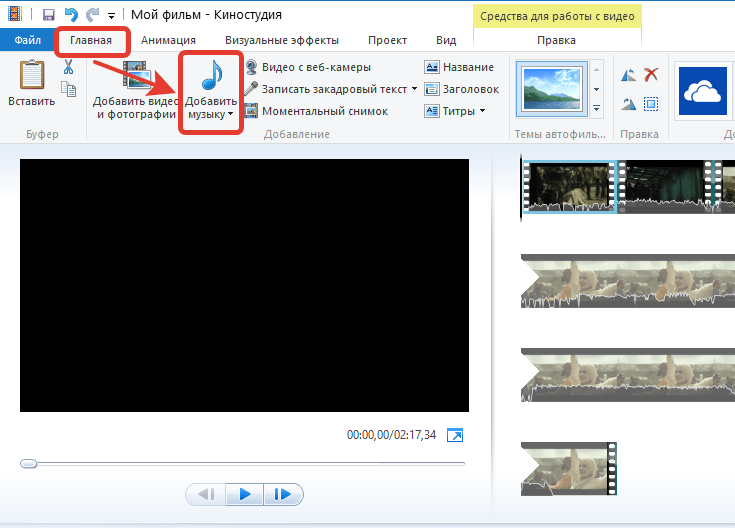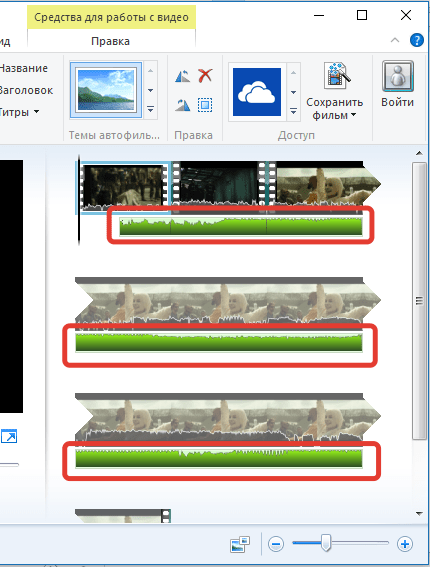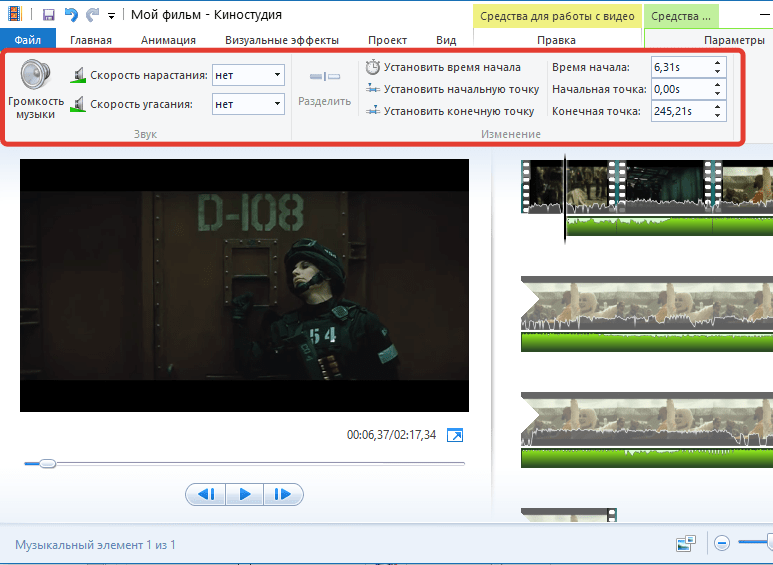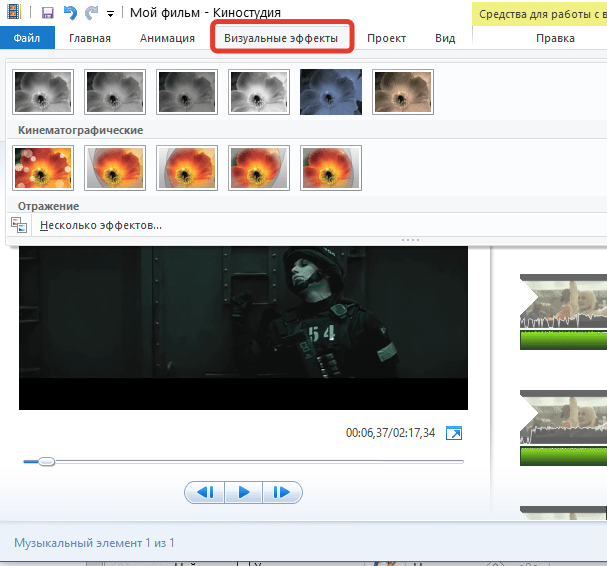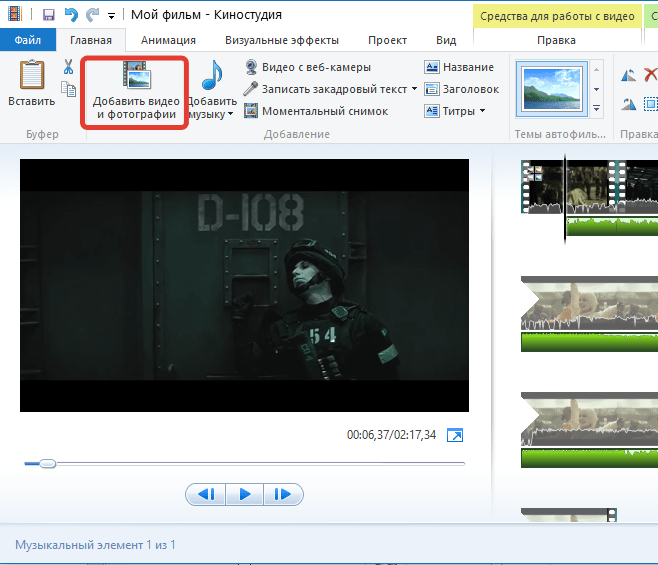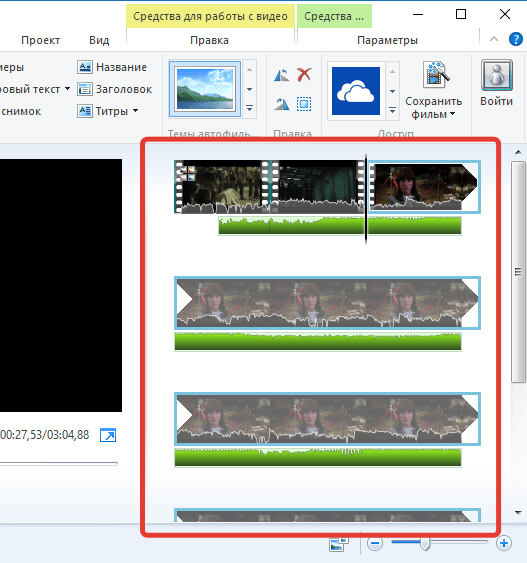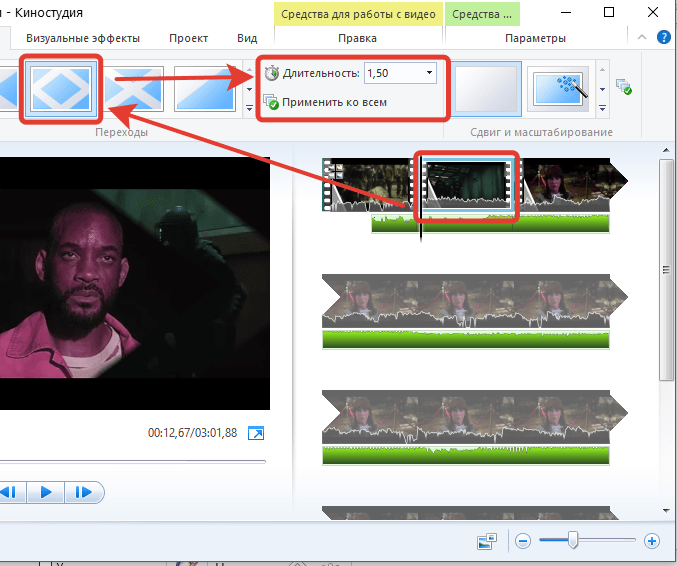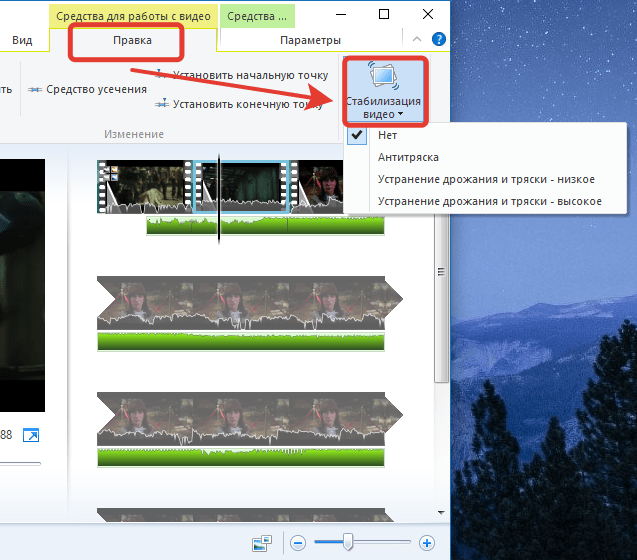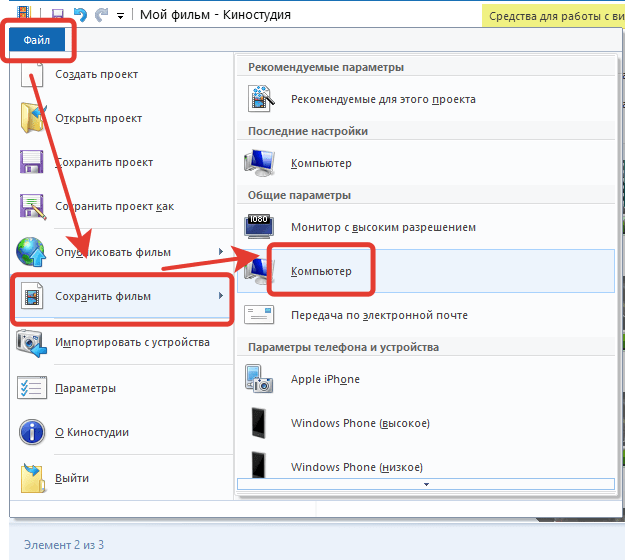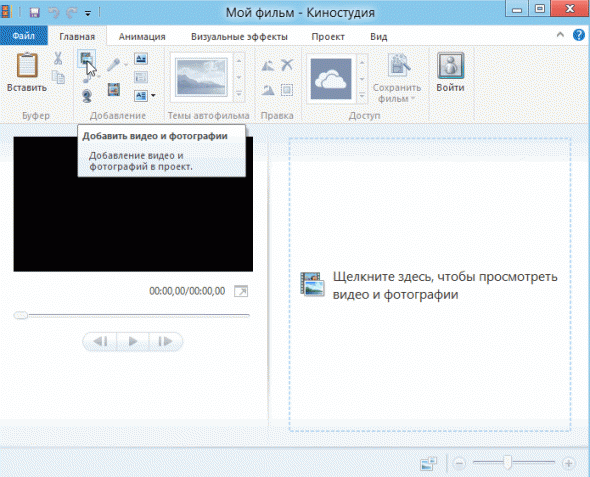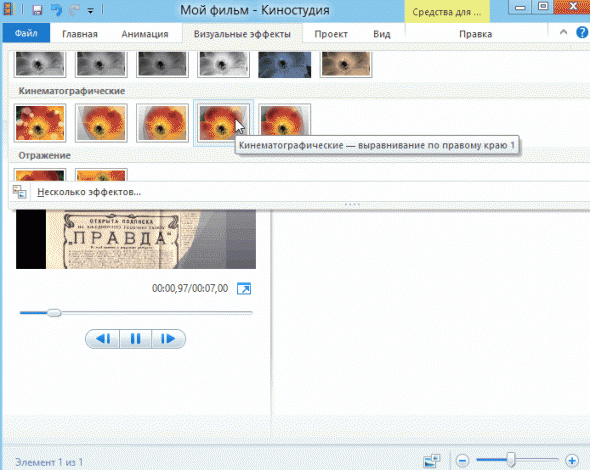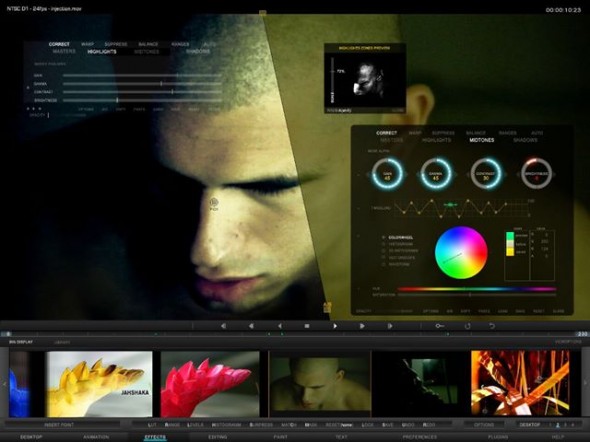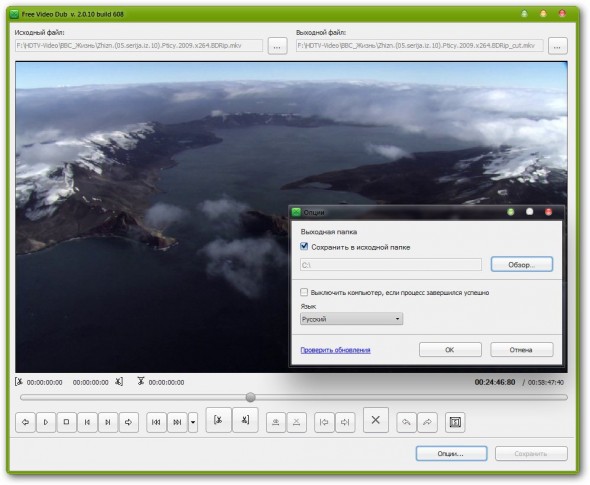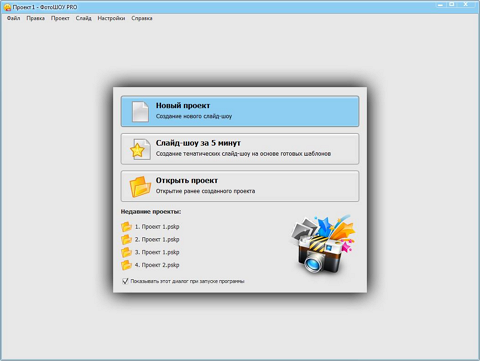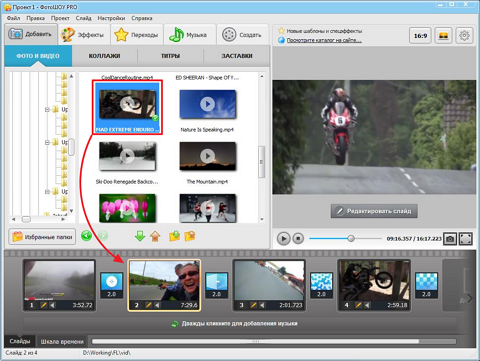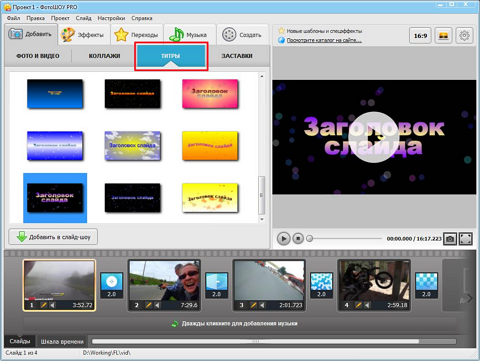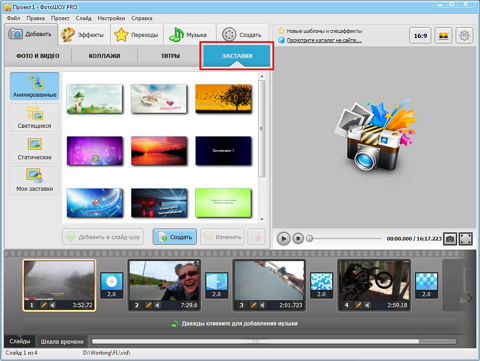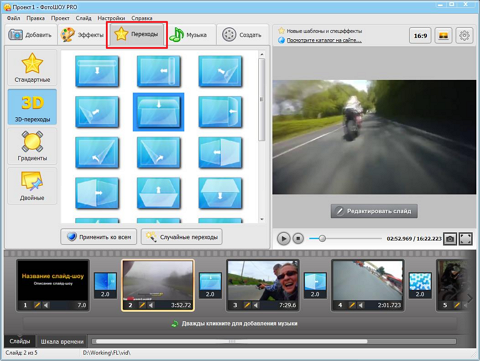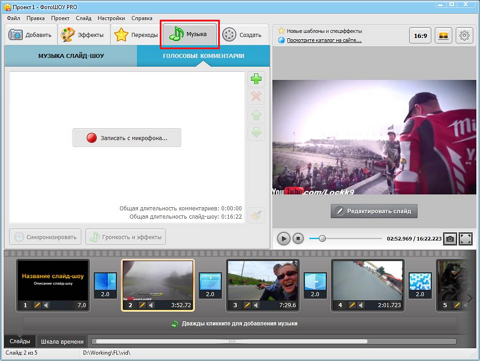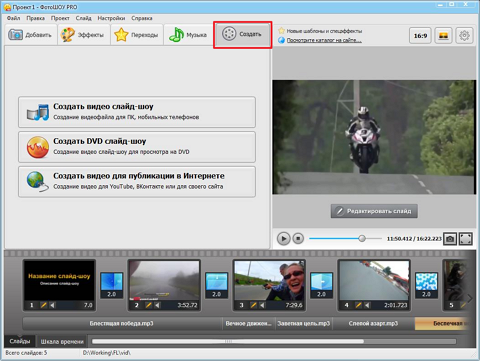Содержание
- Как редактировать видео на компьютере
- Как обрезать видео
- Как вырезать из видео ненужный фрагмент
- Как изменить скорость воспроизведения видео
- Как изменить громкость видео
- Как наложить музыку
- Как применить эффекты
- Как монтировать видеозаписи
- Как добавить переходы
- Как стабилизировать видео
- Как сохранить видео на компьютер
- Вопросы и ответы
Благодаря развитию таких сервисов, как YouTube, RuTube, Vimeo и многих других, все больше пользователей стали приобщаться к публикации собственных видеозаписей. Но как правило, прежде чем публиковать видео, пользователю требуется сделать видеомонтаж.
Если вы только начинаете постигать азы редактирования видеозаписей, то важно позаботиться о качественной и простой программе, позволяющей сделать монтаж видео. Именно поэтому для начала вам рекомендуем ознакомиться с программой Киностудия Windows Live, ведь это не только простая и функциональная программа, но и полностью бесплатная.
Скачать Киностудию Windows Live
Как редактировать видео на компьютере
Как обрезать видео
1. Запустите Киностудию и щелкните по кнопке «Добавить видео и фотографии». В открывшемся окне проводника выберите ролик, с которым будет осуществляться дальнейшая работа.
2. Перейдите ко вкладке «Правка». На экране вы будете видеть развернувшийся видеоряд, ползунок, а также кнопки «Установить начальную точку» и «Установить конечную точку».
3. Переместите ползунок на видеоленте в то место, где будет расположено новое начало. Для того, чтобы с высокой точностью установить ползунок, не забывайте воспроизводить и просматривать видео. Как только вы установите ползунок в нужном положении, щелкните по кнопке «Установить начальную точку».
4. Таким же образом обрезается и лишний конец видео. Переместите ползунок в ту область на видео, где будет завершение ролика и щелкните по кнопке «Установить конечную точку».
Как вырезать из видео ненужный фрагмент
Если видео требуется не обрезать, а удалить лишний фрагмент из середины ролика, то это можно сделать следующим образом:
1. Добавьте видео в программу и перейдите ко вкладке «Правка». Разместите ползунок на видеоленте в том месте, где располагается начало фрагмента, который требуется удалить. Щелкните на панели инструментов по кнопке «Разделить».
2. Таким же образом вам понадобится отделить от основной части конец лишнего фрагмента. Щелкните по отделившемуся фрагменту правой кнопкой мыши и выберите кнопку «Удалить».
Как изменить скорость воспроизведения видео
1. Добавьте в Киностудию видеоролик и перейдите ко вкладке «Правка». Разверните меню «Скорость». Все, что меньше 1х – это замедление видео, а выше, соответственно, ускорение.
2. Если вам требуется изменить скорость всего ролика, тогда сразу выберите нужный скоростной режим.
3. Если вам требуется ускорить лишь фрагмент, тогда передвиньте ползунок на видео к тому моменту, где будет располагаться начало ускоренного видео, а затем щелкните по кнопке «Разделить». Следом вам понадобится переместить ползунок в конец ускоряемого фрагмента и, опять же, нажать кнопку «Разделить».
4. Выделите фрагмент одним кликом мыши, а затем выберите требуемый скоростной режим.
Как изменить громкость видео
В Киностудии предусмотрен инструмент, позволяющий увеличить, уменьшить или вовсе отключить звук в видеозаписи.
1. Для этого перейдите ко вкладке «Правка» и щелкните по кнопке «Громкость видео». На экране отобразится ползунок, с помощью которого можно как увеличить громкость, так и уменьшить.
2. Если вам требуется изменить громкость звука только для выборочного фрагмента видео, тогда вам понадобится отделить фрагмент кнопкой «Разделить», подробнее о котором рассказывалось пунктом выше.
Как наложить музыку
В программе Киностудия Windows Live вы можете как дополнить видеозапись любым треком, имеющимся на компьютере, так и заменить звук полностью.
1. Чтобы добавить в программу музыку, перейдите ко вкладке «Главная» и щелкните по кнопке «Добавить музыку». В отобразившемся проводнике Windows выберите нужный трек.
2. Под видеозаписью отобразится звуковая дорожка, которую можно регулировать, например, если вы хотите, чтобы музыка начала играть не с самого начала ролика.
3. Дважды щелкните по звуковой дорожке, чтобы в верхней области программы отобразилось меню редактирования. Здесь вы сможете задать скорость нарастания и угасания трека, задать точное время начала трека, громкость воспроизведения, а также выполнить процедуру обрезки, которая выполняется точно таким же образом, как и обрезка для видео, которая была подробнее рассмотрена выше.
4. Кроме этого, при необходимости, вы сможете отключить оригинальный звук из видео, полностью заменив его вставленным. Для того, чтобы полностью отключить исходный звук в видео, читайте выше пункт «Как изменить громкость видео».
Как применить эффекты
Эффекты, они же фильтры, — прекрасный способ преобразить видеозапись. В Киностудии содержится встроенный набор эффектов, который скрывается под вкладкой «Визуальные эффекты».
Чтобы применить фильтр не ко всей видеозаписи, а лишь к фрагменту, вам понадобится воспользоваться инструментом «Разделить», о котором подробнее рассказывалось выше.
Как монтировать видеозаписи
Допустим, у вас имеется несколько роликов, которые требуется смонтировать. Работать будет удобнее, если вы предварительно выполните процедуру обрезки (если требуется) для каждого ролика по отдельности.
Добавление дополнительных видеозаписей (или фотографий) осуществляется во вкладке «Главная» нажатием по кнопке «Добавить видео и фотографии».
Вставленные фотографии и видеозаписи можно перемещать на ленте, задавая нужный порядок воспроизведения.
Как добавить переходы
По умолчанию все файлы, добавленные в монтируемую видеозапись, будут воспроизводиться сразу и без задержек. Для смягчения этого эффекта предусмотрены переходы, которые плавно перейдут к воспроизведению следующей фотографии или видеозаписи.
1. Чтобы добавить в видео переходы, перейдите ко вкладке «Анимация», где представлены различные варианты переходов. Переходы можно использовать одинаковые для всех видеозаписей и фотографий, так и установить индивидуальные.
2. Например, мы хотим, чтобы первый слайд плавно сменялся вторым с помощью красивого перехода. Для этого выделяем мышью второй слайд (видео или фото) и выбираем требуемый переход. При необходимости, скорость перехода можно уменьшать или, наоборот, увеличивать. Кнопка «Применить ко всем» задаст выбранный переход ко всем слайдам в монтируемом ролике.
Как стабилизировать видео
На видеозаписях, снятых не с помощью штатива, а просто в руке, как правило, изображение дерганное, из-за чего смотреть такой ролик не очень приятно.
В Киностудии предусмотрен отдельный пункт стабилизации изображения, который позволит устранить тряску в видео. Для применения этой функции перейдите ко вкладке «Правка», щелкните по пункту «Стабилизация видео» и выберите подходящий пункт меню.
Как сохранить видео на компьютер
Когда процесс монтажа видео близится к своему логическому завершению, наступает пора экспорта файла на компьютер.
1. Чтобы сохранить видео на компьютер, щелкните в левом верхнем углу по кнопке «Файл» и перейдите к пункту «Сохранить фильм» – «Компьютер».
2. В завершение откроется проводник Windows, в котором вам потребуется указать место на компьютере, куда будет помещен файл. Видеозапись будет сохранена в максимальном качестве.
Читайте также: Программы для монтажа видео
Сегодня в статье мы разобрали основные вопросы, связанные с тем, как отредактировать видео на компьютере. Как вы уже могли понять, Киностудия предоставляет пользователям широкие возможности по редактированию роликов и созданию новых, позволяя добиться желаемого результата.
Лучшие инструменты для Windows, macOS, Linux, iOS и Android.
1. iMovie
- Платформы: macOS, iOS.
Практически идеальный инструмент от Apple для простого редактирования видео. И настольная, и мобильная версии имеют классический интерфейс с монтажным столом, удобный браузер медиафайлов, а также встроенную галерею переходов, эффектов и фильтров. Есть готовые шаблоны самых разных проектов и богатые настройки экспорта вплоть до 4К.
2. DaVinci Resolve
- Платформы: Windows, macOS, Linux.
Профессиональный видеоредактор продвинутого уровня. DaVinci Resolve ориентирован на постпродакшен и имеет огромное количество инструментов для коррекции картинки и звука. У бесплатной версии есть несколько ограничений, которые обычному пользователю, скорее всего, будут незаметны. Среди них более низкое 4К‑разрешение, отсутствие возможности совместной работы и водяные знаки для некоторых фильтров.
Скачать →
3. Shotcut
- Платформы: Windows, macOS, Linux.
Неплохой редактор с открытым исходным кодом, который будет одинаково хорош как для начинающих, так и для более опытных пользователей. Shotcut отличается гибким интуитивным интерфейсом и поддержкой большого количества форматов видео, включая 4К. Помимо базовых возможностей обработки, доступны переходы, комбинируемые фильтры и экспорт не только в заданный формат, но и под конкретное устройство.
Скачать →
4. Lightworks
- Платформы: Windows, macOS, Linux.
Мощный профессиональный видеоредактор, предыдущие версии которого использовались для монтажа «Криминального чтива», «Волка с Уолл‑стрит» и других известных фильмов. Lightworks поддерживает мультикамерный монтаж, цветокоррекцию с аппаратным ускорением и другие функции, доступные только в дорогих программах.
В базовой версии можно работать с видео вплоть до 5К, но опции экспорта ограничены 720р или 1 080р при загрузке на Vimeo.
Скачать →
5. OpenShot
- Платформы: Windows, macOS, Linux.
Кросс‑платформенный редактор с удобным интерфейсом и довольно неплохим списком возможностей, который хорошо подойдёт начинающим. OpenShot умеет работать с различными форматами видео, поддерживает неограниченное количество дорожек, а также имеет неплохую галерею переходов, фильтров и титров.
Скачать →
6. Avidemux
- Платформы: Windows, macOS, Linux.
Очень простой видеоредактор, который при этом прекрасно справляется с базовым монтажом. Avidemux не сравнится по функциям с современными аналогами. Тем не менее его удобно использовать для обрезки и склейки видео, поскольку он позволяет выполнять эти операции без перекодирования файлов, благодаря чему экономит время.
Скачать →
7. HitFilm Express
- Платформы: Windows, macOS.
Создатели позиционируют HitFilm Express как простую программу для начинающих, которые хотят получить доступ к профессиональным инструментам редактирования. Помимо базовых правок, здесь доступны цветокоррекция и маски, поддержка панорамных видео и хромакея, а также наложение спецэффектов к отдельным частям кадра и работа с 3D‑объектами. Готовые материалы можно экспортировать в различные форматы с гибкими настройками.
При скачивании разработчики предлагают заплатить любую цену и дают дополнительные пакеты эффектов, переходов и другого контента в зависимости от суммы. Если передвинуть ползунок в крайнее положение, то программу можно получить бесплатно. В этом случае бонусов не будет, но и без них опций HitFilm Express хватает с лихвой.
Скачать →
8. KDEnlive
- Платформы: Windows, Linux.
Мощный видеоредактор с открытым исходным кодом, поддержкой практически любых форматов и возможностью экспорта в 4K. KDEnlive умеет задействовать аппаратное ускорение, позволяет применять варьируемые эффекты и переходы, а также может добавлять в ролики цветокоррекцию и способен работать с прокси‑файлами. Кроме того, в приложении есть настраиваемые шорткаты, темы оформления и опция установки плагинов.
Скачать →
9. Videopad
- Платформы: Windows, macOS.
Довольно функциональная программа для нелинейного монтажа с интуитивным интерфейсом и возможностью импорта контента более чем в 60 форматах, включая панорамные и 3D‑видео. Videopad позволяет выполнять все популярные операции — от обрезки и наложения переходов до изменения скорости и добавления субтитров. А в дополнение к этому содержит профессиональные шаблоны для создания тематических роликов.
Скачать →
10. VSDC Free Video Editor
- Платформа: Windows.
Бесплатная версия популярного редактора, которая, несмотря на урезанную функциональность, может похвастаться массой профессиональных опций. VSDC умеет работать с хромакеем и масками, поддерживает цветокоррекцию и стабилизацию, а также имеет модуль для отслеживания объекта в кадре и содержит множество эффектов. Программа позволяет захватывать видео с экрана и внешних источников. Готовые материалы можно экспортировать в разрешении 4K и сразу же выгружать на YouTube.
Скачать →
11. Splice
- Платформы: iOS, Android.
Простой, но мощный редактор для монтажа контента в ситуациях, когда под рукой нет компьютера. Шаблоны стилей, фильтры, синхронизация с аудиодорожкой — в Splice есть всё, что нужно для подготовки профессиональных видео для YouTube, Instagram* и других соцсетей.
appbox fallback https://apps.apple.com/ru/app/id409838725
12. Clips
- Платформа: iOS.
Простое приложение Apple, которое идеально подходит для создания коротких и забавных роликов для публикации в соцсетях. В Clips есть уйма фильтров и эффектов, крутейшие стикеры, а также продвинутые титры и анимированные постеры на все случаи жизни.
13. Magisto
- Платформы: iOS, Android.
Современный видеоредактор с умными функциями, с помощью которого всего в несколько шагов можно создавать для соцсетей впечатляющие ролики профессионального качества. Выберите стиль, добавьте видео и фото, подберите музыку из встроенной медиатеки, а всё остальное возьмут на себя алгоритмы искусственного интеллекта.
appbox fallback https://apps.apple.com/ru/app/id486781045
14. FilmoraGo
- Платформа: Android.
Популярный видеоредактор, позволяющий монтировать и обрабатывать видео на ходу. Помимо базовых обрезки и склейки, в FilmoraGo можно применять тематические фильтры и другие эффекты, добавлять музыку и переходы, а также изменять скорость воспроизведения. В бесплатной версии доступно множество вариантов экспорта, но с логотипом на видео.
15. Movie Maker
- Платформа: Android.
Простое, но довольно функциональное приложение для монтажа, с которым можно легко объединить несколько видео, отредактировать их и добавить различные эффекты. Movie Maker предлагает целый набор фильтров, переходов и образцов музыки, а также позволяет изменять скорость воспроизведения и применять к роликам эффект размытия.
appbox fallback https://play.google.com/store/apps/details?id=com.alivestory.android.alive&hl=ru&gl=ru
Текст статьи обновлён 20 июля 2021 года.
Читайте также 🎞🧐✂️
- 6 лучших альтернатив видеоредактору Windows Movie Maker
- 6 лучших бесплатных видеоредакторов для iPhone
- 8 лучших аудиоредакторов для музыки и голосовых дорожек
- 6 отличных программ для монтажа видео
- Простые сервисы и приложения для создания и редактирования видео
*Деятельность Meta Platforms Inc. и принадлежащих ей социальных сетей Facebook и Instagram запрещена на территории РФ.

В этой статье хотелось бы остановиться на бесплатных видеоредакторах для последних ОС Windows: 7, 8.
И так, начнем.
1. Windows Live Movie Maker (видеоредактор на русском для Windows 7, 8, 10)
Скачать с официального сайта: https://support.microsoft.com/ru-ru/help/14220/windows-movie-maker-download
Это бесплатное приложение от Microsoft, которое позволит вам создавать чуть ли не собственные фильмы, видеоклипы, можно накладывать различные аудио дорожки, вставлять эффектные перехода и пр.
Возможности программы Windows Live Movie Maker:
- Куча форматов для редактирования и изменения. Например, самые популярные: WMV, ASF, MOV, AVI, 3GPP, MP4, MOV, M4V, MPEG, VOB, AVI, JPEG, TIFF, PNG, ASF, WMA, MP3, AVCHD и др.
- Полное редактирование аудио- и видео-дорожек.
- Вставка текста, эффектных переходов.
- Импорт картинок и фотографий.
- Функция предварительного просмотра получившегося ролика.
- Возможность работы с HD видео: 720 и 1080!
- Возможность публикации своих видео в сети интернет!
- Поддержка русского языка.
- Бесплатность.
Для установки, вам необходимо скачать небольшой файл «инсталлятор» и запустить его. Далее появится примерно такое вот окно:
В среднем, на современном компьютере с хорошей скоростью подключения к интернет, установка занимает от 5-10 мин.
Главное окно программы не обставлено горой ненужных большинству функций (как в некоторых других редакторах). Сначала добавляете свои видео или фотографии в проект.
Затем можно добавить переходы между видео. Кстати, программа в режиме реального времени показывает, как будет выглядеть тот или иной переход. Очень удобно скажу вам.
В целом Movie Maker оставляет самые положительные впечатления — легко, приятно и быстро работать. Да, конечно, сверхъестественного от этой программы ждать не приходится, но с большинством самых распространенных задач она справится!
2. Avidemux (быстрая обработка и конвертирование видео)
Скачать с софт-портала: http://www.softportal.com/software-14727-avidemux.html
Бесплатная программа для редактирования и обработки видео-файлов. При помощи нее так же можно производить кодирование из одного формата в другой. Поддерживает следующие популярные форматы: AVI, MPEG, MP4/MOV, OGM, ASF/WMV, MKV и FLV.
Что особо радует: все самые важные кодеки уже включены в состав программы и вам не нужно их искать: x264, Xvid, LAME, TwoLAME, Aften (рекомендую установить в систему дополнительно набор кодеков k-light).
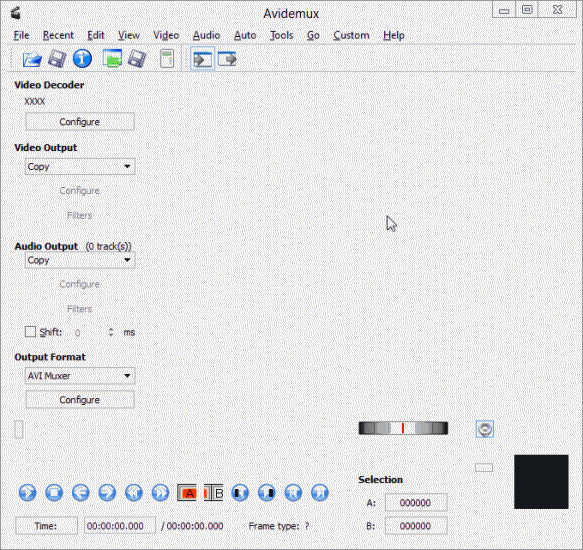
Из минусов подчеркнул бы отсутствие русского языка в программе. Программа подойдет всем начинающим (или тем, кому не нужно сотни тысяч опций) любителям обработки видео.
3. JahShaka (редактор с открытым кодом)
Скачать с сайта: http://www.jahshaka.com/download/
Хороший и бесплатный видеоредактор с открытым кодом. Обладает неплохими возможностями редактирования видео, возможностями добавления эффектов и переходов.
Ключевые функции:
- Поддержка всех популярных Windows, в том числе 7, 8.
- Быстрая вставка и редактирование эффектов;
- Просмотр эффектов в реальном времени;
- Работа со многими популярными форматами видео;
- Встроенный gpu-модулятор.
- Возможность приватной передачи файлов по сети интернет и др.
Недостатки:
- Отсутствует русский язык (по крайней мере, я не нашел);
4. VideoPad Video Editor
Скачать с софт-портала: http://www.softportal.com/get-9615-videopad-video-editor.html
Небольшой по размеру видеоредактор с достаточно широкими возможностями. Позволяет работать с такими форматами, как: avi, wmv, 3gp, wmv, divx, gif, jpg, jif, jiff, jpeg, exif, png, tif, bmp.
Можно захватить видео с встроенной в ноутбук web-камеры, или с подключенной камеры, видеомагнитофона (перевести видео с кассеты в цифровой вид).
Недостатки:
- Нет русского языка в базовой комплектации (в сети есть руссификаторы, можно установить дополнительно);
- Для некоторых пользователей может быть недостаточно функций программы.
5. Free Video Dub (для удаления ненужных участков видео)
Сайт программы: http://www.dvdvideosoft.com/ru/products/dvd/Free-Video-Dub.htm#.UwoZgJtoGKk
Эта программа пригодится вам, когда вы будете вырезать из видео ненужные фрагменты, причем, даже не перекодировав видео (а это экономия куча времени и снижение нагрузки на ваш ПК). Скажем, может пригодится для быстрой вырезки рекламы, после захвата видео с тюнера.
Более подробно о том, как вырезать ненужные видео-кадры в Virtual Dub см. здесь. Работа с этой программой практически не отличается от Virtual Dub.
Данная программа для редактирования видео поддерживает следующие видео-форматы: avi, mpg, mp4, mkv, flv, 3gp, webm, wmv.
Плюсы:
- Поддержка всех современных ОС Windows: XP, Vista, 7, 8;
- Есть русский язык;
- Быстрая работа, без пере-конвертации видео;
- Удобный дизайн в стиле минимализма;
- Небольшой размер программы позволяет ее носить даже на флешке!
Минусы:
- Не выявлены;
- Распечатать
Оцените статью:
- 5
- 4
- 3
- 2
- 1
(10 голосов, среднее: 4.4 из 5)
Поделитесь с друзьями!
Нарезка и обрезка файлов
Наиболее востребованные функции на первоначальном этапе подготовки отснятого материала перед монтажом. Необходимо убрать лишние части, или, может, выделить наиболее красивые и увлекательные фрагменты? Именно в этом случае и необходимо задействовать функцию нарезки.
«Нарезка видео» представлена отдельным пунктом меню – доступ к ней, как к одной из важных функций, осуществляется легко – вы найдёте эту опцию сразу в стартовом окне.
Загруженную видеодорожку можно просмотреть во встроенном плеере. Нарезка осуществляется при помощи маркеров. Установите отметки в начале и конце нужного отрезка. Вырезав один эпизод, можно приступать к созданию следующего и т.д.
А вот если необходимо удалить или, наоборот, оставить всего один эпизод, можно воспользоваться функцией «Обрезка видео». Для этого нажмите «Новый проект» в стартовом окне, перетащите видеофайл на шкалу слайдов и перейдите в раздел «Редактировать».
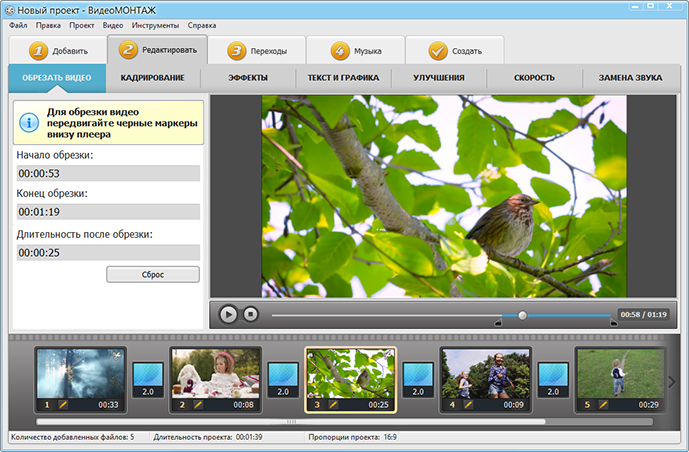
Обрезайте лишние сцены в видео за пару щелчков мыши!
Еще больше возможностей для создания видео
Как и видеоредактор Windows Movie Maker, «ВидеоМОНТАЖ» поддерживает добавление фрагментов и простым перетаскиванием на монтажный стол при помощи мыши. Программа автоматически установит один и тот же переход между частями, вы сможете изменить его, выбрав другой вариант из каталога.
После размещения и упорядочивания файлов, софт произведет «сборку» частей в целый фильм в соответствии с параметрами, которые вы укажите на выходе. Вы сами выбираете формат будущего файла. В качестве «дефолтного» варианта приложение предлагает сохранять клип в AVI, что дает возможность проиграть его практически на любом устройстве. При необходимости, можно задать расширение – MKV, MP4, MPG, MOV.
Дополнительно «ВидеоМОНТАЖ» даёт возможность:
- создать полноценный DVD с автозапуском и меню;
- использовать шаблоны для конвертации в формат, предназначенный для проигрывания на мобильных устройствах (телефоны, плееры);
- использовать настройки для сохранения ролика в формате, который требуют популярные хостинги (для загрузки на YouTube, Вконтакте, RuTube и подобные).
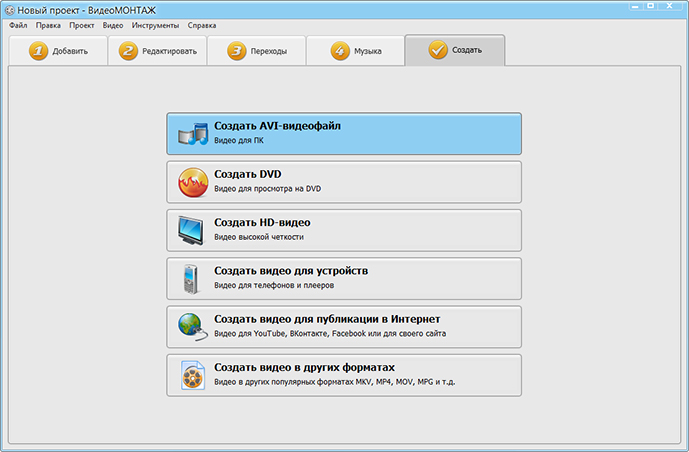
Сохраняйте готовое видео удобным способом!
Кстати, программа умеет самостоятельно выгружать медиафайлы в YouTube аккаунт пользователя, для этого достаточно всего лишь указать логин и пароль для входа.
Все еще ищете какой скачать видеоредактор для Windows 7? Посмотрите на другие возможности программы!
«ВидеоМОНТАЖ» работает не только в автоматическом режиме, используя готовые настройки, но и в ручном, позволяя тонко настраивать параметры обработки под индивидуальные требования пользователя.
Перейдите во вкладку «Ручные настройки» в разделе «Эффекты» – и вы сможете:
- изменить общий цветовой тон картинки;
- добавить засветку, блики, виньетки;
- скорректировать цветовую гамму при помощи кривых или уровней.
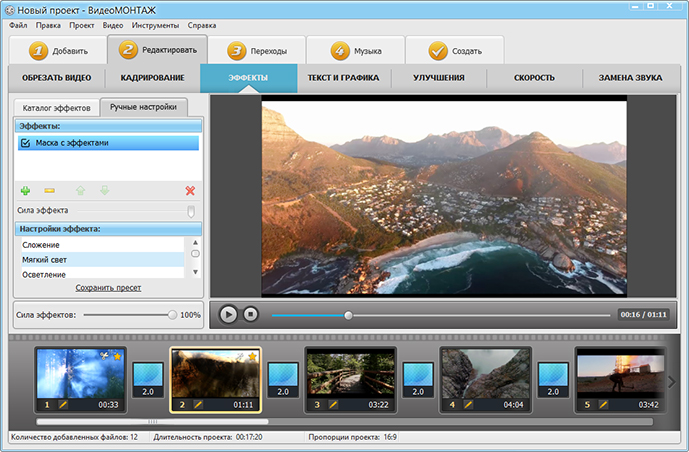
Применяйте к видео эффекты
Чтобы улучшить качество картинки обычно повышают контрастность и насыщенность. Для этого в программе необходимо перейти в режим ручных настроек и в появившемся окне нажать на значок «+». Добавьте нужный фильтр (в данном случае «Яркость, контраст и насыщенность»), после чего в нижней части окна отрегулируйте параметры с помощью ползунков – все изменения применяются в режиме реального времени.
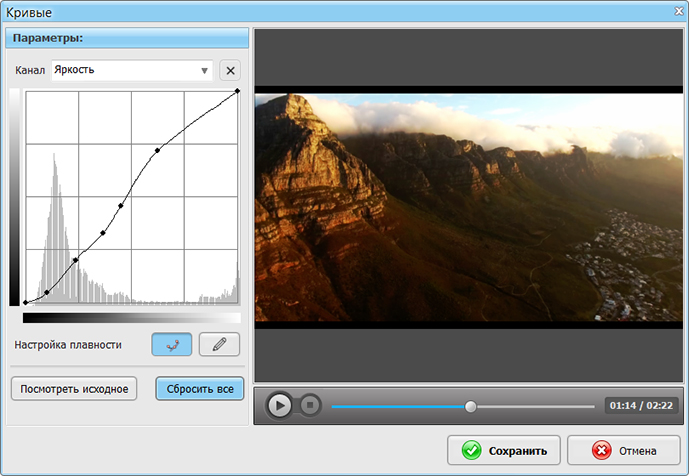
Улучшайте качество видео своими руками
Чтобы создать эффект заката или дымки, примените тонирование – полное окрашивание кадра в определенный цвет. Программа использует сплошное или градиентное окрашивание. Комбинируя эту настройку с наложением текстур можно получить неоднозначную и весьма интересную картинку на выходе.
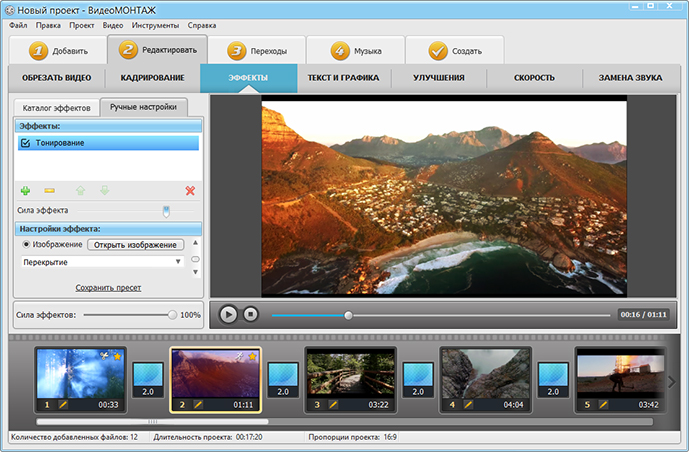
Создайте атмосферный эффект тонирования
Эффекты спрея, гравюры, рельефа и другие из огромного списка позволяют стилизовать изображение так, как задумывает режиссер, а их комбинации между собой и возможность ручной настройки открывают возможность экспериментировать при создании фильма.
Еще одна интересная возможность – создание видеооткрыток. Функция, которую обычно не включают другие видеоредакторы для Windows 7. Для создания открыток существует целая галерея готовых шаблонов на любой вкус – детские, романтические, универсальные и т.д. Вам необходимо лишь выбрать и отредактировать медиафайл, который ляжет в основу поздравления. Помимо видео можно добавить любой текст или музыкальное сопровождение, после чего сохранить готовую открытку в необходимом формате.
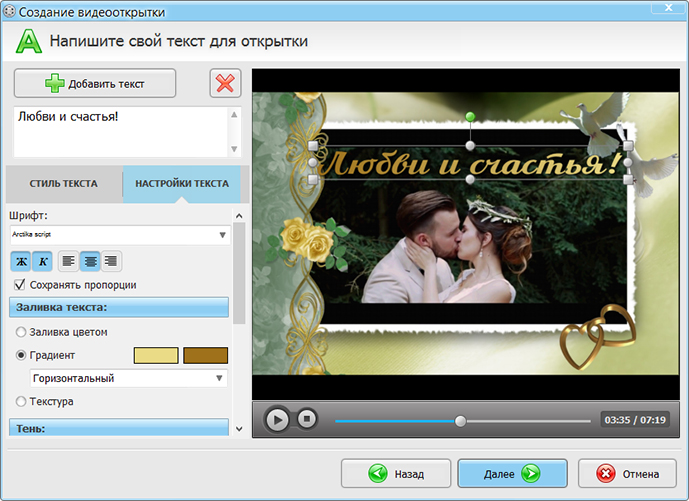
Смонтируйте качественную видеооткрытку
Как видно, «ВидеоМОНТАЖ» – практически идеальный видеоредактор Windows 7 как для тех, кто только осваивает искусство видеомонтажа, так и для опытных пользователей. В заключение хочется отметить, что приложение поддерживает работу с большинством видео- и аудиоформатов. Помимо широкого функционала, ее явные преимущества перед аналогами – полная локализация (русский язык по умолчанию) и легкий интерфейс, возможность потестировать возможности в триал-версии, а также поддержка версии XP.
Отзывы пользователей о «ВидеоМОНТАЖ»
Общая оценка пользователей программы «ВидеоМОНТАЖ» 4.9 из 5.0 на основе 2779 отзывов
Работаю в программе уже 3 года! Создаю видео на дни рождения родным и поздравления друзьям на праздники. «ВидеоМОНТАЖ» меня полностью устраивает. Особенно нравятся каталоги эффектов и музыки.

Анна Смирнова
г. Пермь
Программа «ВидеоМОНТАЖ» подарила мне новое хобби! Регулярно путешествую по миру и снимаю в поездках видео для своего блога на YouTube. В «ВидеоМОНТАЖе» склеиваю и добавляю эффекты. Быстро, просто, и нравится моим подписчикам!

Николай Соловьев
г. Москва
Очень простая программа. Занимаюсь созданием видео профессионально более 5 лет. Монтирую свадебные ролики. Инструментов, которые есть в «ВидеоМОНТАЖе», хватает за глаза. Одни эффекты чего стоят!

Виктор Зотов
г. Санкт-Петербург
Для домашнего использования — лучший вариант. Программа позволяет склеивать и обрезать видео, улучшать качество и добавлять музыку. А самое главное — работает полностью на русском языке.

Ирина Князева
г. Кострома
Никогда бы не подумала, что в такой простой программе можно смонтировать настоящее кино! Куча эффектов, удобная замены фона, добавление музыки и подмена звука, титры… Я влюбилась в «ВидеоМОНТАЖ»!

Ольга Ветрова
г. Пенза

Иногда при создании видеоконтента важна не техника, на которую проводилась съемка, а качество обработки отснятого материала. На современном рынке существует множество программ разного уровня сложности, поэтому у новичков возникают трудности с выбором. В этом обзоре мы собрали платные и бесплатные видеоредакторы для компьютера на русском языке и несколько современных решений для работы на смартфонах.
Рассмотренные программы можно использовать для быстрой обработки или профессионального редактирования. Чтобы вам было удобнее выбрать подходящий софт, мы собрали все варианты в сравнительную таблицу.
Посмотрите короткое видео, чтобы узнать про самые лучшие программы:
Лучшие бесплатные видеоредакторы для ПК
Большинство бесплатных решений поставляются с урезанными функциями, таким образом подталкивая пользователя к покупке полной версии. Однако существуют несколько редакторов, которые распространяются бесплатно и почти не уступают платным аналогам.
Shotcut
Shotcut используют как программу для обрезки видеофайлов, но на самом деле она имеет функции, предусмотренные только в платных редакторах. Присутствует поддержка широкого формата, есть функции для работы с цветом и текстом, подавления шумов и т.д.
Инструменты для работы с аудио позволяют балансировать низкие и высокие частоты, настраивать высоту тона, реверберацию. Можно менять местами каналы, микшировать дорожки, использовать перекрестное затухание и работать со стерео, моно или объемным звуком. Софт не только бесплатен, но также сохраняет результат без водяного знака.
Shotcut
Плюсы:
Минусы:
DaVinci Resolve
DaVinci Resolve — видеоредактор для продвинутых пользователей, которые не имеют средств на дорогостоящие продукты от Adobe. Это кроссплатформенное приложение профессионального уровня требует длительного освоения и мощный ПК для работы.
Редактор включает в себя такие функции, как распознавание лиц, 3D-звук, цветокоррекция, анимированные эффекты. Имеется богатый набор функций для повышения качества видеозаписей, в том числе настройка резкости, стабилизация, HDR. Последняя версия DaVinci дает возможность одновременно работать над проектом нескольким людям.
DaVinci Resolve
Плюсы:
Минусы:
VSDC
VSDC — хороший выбор для начинающих пользователей, которым нужен бесплатный видеоредактор. Панель управления программы достаточно интуитивна, хотя создание проекта требует некоторых технических знаний. Бесплатные функции включают в себя все необходимые инструменты: цветокоррекция, кадрирование, работа с текстом и слоями.
Есть даже такие полезные опции, как захват видео с экрана монитора, веб-камеры и подключаемых устройств: ТВ-приставок, тюнеров и прочих. Большой набор эффектов и фильтров позволяет быстро привести видеоролик к профессиональному качеству, а результат можно сразу отправить на популярные онлайн-площадки.
VSDC
Плюсы:
Минусы:
Видеоредакторы для начинающих видеоблогеров
Что делать, если функций бесплатных приложений не хватает для полноценной работы, но нет навыков для профессиональных решений? Мы составили небольшой ТОП лучших программ специально для начинающих пользователей.
ВидеоМОНТАЖ
ВидеоМОНТАЖ — станет лучшим видеоредактором, если вы хотите создать сложный проект с музыкой, озвучкой, эффектами и хромакеем, но боитесь, что вам не хватит знаний. Это приложение на русском языке предлагает все возможности для профессиональной обработки, в то же время его управление предельно простое и понятное. Большинство функций работают в автоматическом режиме, присутствует коллекция готовых материалов (видеофоны, титры, переходы), есть эффекты для мгновенного повышения качества.
Среди прочего – проведение озвучки, наложение текста и графики, стабилизация кадра. Есть функции для удаления «черных полос», изменения скорости воспроизведения и цветокоррекции. Ко всем инструментам даны понятные подсказки, при желании можно воспользоваться обучающими материалами. Этот софт подойдет всем, кто ищет удобный видеоконвертер, так как позволяет экспортировать результат в любом формате.
ВидеоМОНТАЖ
Плюсы:
Минусы:
Скачайте программу для монтажа видео прямо сейчас:
Скачать бесплатно!
Отлично работает на Windows 11, 10, 8, 7 и XP
Filmora Wondershare
Filmora Wondershare — это простой видеоредактор для начинающих пользователей. Профессионального результата с его помощью добиться не получится, но софт подойдет для начинающих видеомонтажеров и влогеров, создающих контент для социальных сетей и YouTube. Приложение поддерживает все видеоформаты, а также редактирование и вывод видео в формате HD и 4K. Здесь предусмотрена коллекция видеофильтров, также можно работать с цветовой схемой клипа, добавлять звуковую дорожку.
Filmora Wondershare
Плюсы:
Минусы:
Adobe Premiere Rush
Программа Adobe Premiere Rush рассчитана специально на начинающих пользователей, при этом уклон делается на создание видеоконтента для интернета. Софт поставляется в нескольких версиях: десктопный клиент и мобильное приложение, благодаря чему пользователи могут обрабатывать видеозаписи с любого устройства.
Освоить Premiere Rush не составит труда, так как редактирование видео сводится к тому, что вы добавляете клипы и настраиваете параметры при помощи бегунков. Присутствует несколько продвинутых функций вроде цветового баланса и изменения перспективы, но в основном вы найдете только базовый функционал и готовые пресеты.
Adobe Premiere Rush
Плюсы:
Минусы:
Профессиональные видеоредакторы
Если хотите серьезно развиваться в монтаже, потребуется время и довольно крупные финансовые вложения. Предлагаем лучшие видеоредакторы для профессионалов.
Avid Media Composer
Avid Media Composer использовался при создании сериалов и фильмов, завоевавших престижные награды, что уже многое говорит об этом редакторе. Софт предлагает редактирование в режиме мультикам сразу нескольким пользователям в режиме реального времени. Можно работать с HDR, проводить продвинутую цветокоррекцию, добавлять неограниченное количество дорожек под разные типы медиа, применять автоматические инструменты. Само собой, такой функционал отрицательно сказывается на компьютере из-за нагрузки на ЦПУ и удобстве управления.
Avid Media Composer
Плюсы:
Минусы:
Adobe Premiere Pro
В отличие от Premiere Rush, Adobe Premiere Pro — это продвинутый редактор видео, рассчитанный на создание сложных проектов. Эта программа считается стандартом для профессиональных видеомонтажеров и крупных блогеров. Софт предлагает ручные настройки, пакет плагинов и автоматизированных модулей на базе Adobe Sensei, работает с любыми видеоформатами и позволяет подключать даже сторонние расширения. Однако будьте готовы к тому, что вам придется потратить несколько дней на освоение стандартного функционала, а для стабильной работы потребуется мощный ПК.
Adobe Premiere Pro
Плюсы:
Минусы:
Лучшие видеоредакторы для смартфона
Для создания видеоконтента на телефоне и обработки небольших роликов вполне сгодятся мобильные приложения. Мы собрали продвинутые редакторы видео для всех моделей.
PowerDirector
PowerDirector — это полнофункциональный видеоредактор для Андроида и iOS с простым интерфейсом. В редакторе можно работать со слоями, накладывать видео на фото и наоборот, изменять скорость воспроизведения, регулировать настройки отображения. Присутствует более 30 шаблонов переходов и эффектов и продвинутый звуковой микшер. В free-версии накладывается водяной знак и ограничено разрешение ролика.
PowerDirector
Плюсы:
Минусы:
Film Maker Pro
Это приложение также работает на Айфоне и Андроиде и лишь слегка уступает по функционалу предыдущему варианту. Доступно автоматическое улучшение и крупный выбор художественных эффектов. Можно добавлять заголовки, в том числе анимированные, и создавать титры в кинематографическом стиле, так что это отличный софт для создания интро. Поверх кадра можно рисовать и накладывать стикеры. Бесплатная версия отличается от PRO наличием водяного знака и рекламы.
Film Maker Pro
Плюсы:
Минусы:
Заключение
В этом обзоре мы рассмотрели программы для редактирования видео, которые пригодятся пользователям с любым уровнем технических навыков. Если вы нацелены на то, чтобы сделать видеомонтаж частью своей профессии, тогда вам, несомненно, потребуется приобрести профессиональные решения от Adobe или Avid. Если же вы хотите продвигаться в этой области, но не готовы приступать к сложному софту, советуем скачать ВидеоМОНТАЖ. Эта программа станет оптимальным решением для любого типа проектов и поможет справиться с поставленной задачей быстро и с минимумом усилий.
Скачайте ВидеоМОНТАЖ прямо сейчас:
Скачать бесплатно!
Отлично работает на Windows 11, 10, 8, 7 и XP
Вам также может быть интересно:
В нашей подборке собраны самые мощные программы для редактирования видео под операционную систему Windows 10 и ниже. Здесь вы найдете как простой в использовании бесплатный видеоредактор для новичков, так и специальное программное обеспечение с широким набором профессиональных инструментов для специалистов. Читайте дальше — мы поможем сделать правильный выбор.
Общий рейтинг
Общие сведения
Основные функции
Экспорт результата
Общие сведения:
Лицензия
Русский язык
Рейтинг
Основные функции:
Захват изображения
Нарезка, удаление ненужных частей
Наложение визуальных эффектов
Коррекция цветов и размеров, тонкая настройка
Добавление анимации, титров, объектов
Конвертация видео, звука
Работа со звуком (аудиодорожкой)
Полноэкранный просмотр
Сегментов / каналов
Работа в 3D
Рейтинг
Экспорт результата:
Запись на CD, DVD, Blu-ray
Трансляция на YouTube
Экспорт в соцсети Facebook, Flickr, ВКонтакте
Сжатие видео для показа на смартфоне, планшете (Android, iOS)
Рейтинг

Movavi Video Suite — целый пакет утилит для работы с цифровым видео. От аналогов отличается простотой использования, понятным интерфейсом профессионального набора инструментов. Дает возможность захватывать видео в высоком разрешении, удалять ненужные фрагменты, корректировать цвета, размеры, добавлять изображения, музыкальное сопровождение, эффекты, конвертировать ролик в любой формат и т.д.
Все функции очень и очень трудно перечесть. Их действительно много, а реализация заслуживает только лестных отзывов. Скажем честно, в Мувави Видео Сьют вы не сможете создать фильм с прицелом на «Оскар», но качественное видео сделать, сдобрить его красивыми переходами, загрузить на YouTube и выставить на одобрение подписчикам в социальных сетях, точно получится. А если не хочется вникать в процесс, создание слайд-шоу с помощью этой программы тоже никто не отменял. Кстати, им пользуются многие известные блоггеры.
Особенности Movavi Suite;
- Широкие возможности обработки мультимедийных файлов благодаря развитому набору средств;
- Поддерживает захват видео с экрана или подключенных устройств, его нарезки;
- Редактор отличается большим количеством настраиваемых фильтров и эффектов, есть мастер создания титров;
- Поддержка работы с 4k видео высокой четкости, возможность кодирования ролика для мобильных устройств;
- В наборе имеется отдельная утилита предварительного просмотра;
- Отличное исполнение — сделано доступно и просто, можно даже не читать справку;
- Видеоредактор Movavi содержит встроенный видеомикшер, может выполнять звукомонтаж;
- Низкие системные требования, совместимость со всеми актуальными Windows.
Полный обзор »

ВидеоМОНТАЖ
Программа «ВидеоМОНТАЖ» — представляет собой один из инструментов пакета «ВидеоСТУДИЯ» с расширенными функциями. С легкостью проводит все нужные операции редактирования и выделяется на фоне конкурентов несколькими уникальными возможностями. Например, вам больше не нужно подбирать фрагменты роликов одного формата, студия склеит вместе и стандартизирует абсолютно разные расширения. Также приложение позволяет создавать и записать видео на носитель в формате Full-HD. Вам достаточно выбрать необходимые параметры в настройках проекта.
Ключевые характеристики утилиты «ВидеоМОНТАЖ»:
- Простой интерфейс, разработанный славянскими программистами;
- Завидный набор возможностей по работе с видеофайлами — полноценный киномонтаж;
- Множество встроенных инструментов и фильтров, 3Д — эффекты в комплекте;
- Возможность улучшать качество видео, осуществлять цветовую коррекцию в один клик;
- Поддерживает форматы в количестве 40 шт для всех популярных устройств;
- Разрешение готового видео доходит до 720p (HD) и 1080p (Full-HD);
- Присутствует автоматизированный режим.
Полный обзор »

ВидеоШОУ
ВидеоШОУ – отличное средство для домашнего редактирования видео файлов. Приложение позволяет создавать целые фильмы из изображений, фрагментов видео, аудио, эффектов. Благодаря простому и понятному интерфейсу, разобраться с ним способен любой новичок. Любые профессиональные редакторы, априори, сложнее в освоении и более требовательны к ресурсам компьютера.
В базе VideoShow нет инструмента записи видео с экрана и камеры, но недостаток с лихвой компенсируется замечательными средствами многослойного нелинейного монтажа и конвертации роликов. Особого внимания заслуживает огромная база трехмерных эффектов, переходов, титров. Они очень легко накладываются и настраиваются по желанию пользователя.
Особенности программы ВидеоШОУ:
- Интуитивно понятный интерфейс, яркий дизайн;
- Реализовано управление перетаскиванием, пошаговый мастер;
- Интеграция всех необходимых функций обработки видеоряда, фото;
- Огромная база ярких 3D эффектов, переходов, титров, фонов и заставок;
- Возможность добавления в проект фрагментов клипов, музыки, картинок;
- Готовый клип можно отправить на все популярные видеохостинги и социальные сети либо выполнить запись dvd;
- Видеоредактор на русском языке, разработан специально для жителей России и стран СНГ, имеет пробный период.
Полный обзор »

Movavi Editor, по факту, является главным инструментом пакета Video Suite. Он реализует все необходимые для создания и редактирования любительского видео функции на высоком уровне, подкупая приятным интерфейсом и легкостью. И пусть такими программами не пользуются на киностудиях, но с их помощью делают классные видео в Ютубе, причем, весьма успешно. Низкая стоимость программы также заставляет задуматься о покупке еще до окончания пробного периода. Кроме того, существует Movavi Clips от того же разработчика для Андроид. Решение пока не самое функциональное, но распространяется бесплатно.
Важные возможности:
- Записывает с камеры и экрана, микрофона;
- Режет, склеивает фрагменты видео, изображений;
- Цветокоррекция, хромакей, добавление эффектов переходов;
- Возможность создавать и накладывать титры;
- Авторский инструмент стабилизации видео работает в 1 клик;
- Кодирование в один из популярных форматов видео файлов: avi, mpeg, wmv, mov, vob, 3gp, mp4;
- Экспорт на YouTube в реальном времени.
Полный обзор »

ВидеоСТУДИЯ
ВидеоСТУДИЯ — популярная программа нелинейного видеомонтажа, со встроенным редактором, конвертором, утилитой скачивания исходного видеоконтента с онлайн-хранилищ и мастером создания слайд-шоу. Прекрасно подходит для профессионала и новичка, хотя создавалась именно для домашнего использования.
Поскольку продукт ориентирован на рынок СНГ, вам не придется потратить времени на изучение премудростей меню и диковинных опций. Это простой и понятный видео редактор с огромным количеством функций. Его рабочая область не перегружена лишним, а скорость просчета впечатляет. Советуем лично в этом убедиться.
Преимущества пакета «ВидеоСТУДИЯ»:
- Набор приложений 3в1 – скачивание, обработка и кодирование;
- Сохраняет любые материалы в собственный проект;
- Удобное управление, наличие пакетного режима редактора;
- Визуальные и звуковые эффекты в комплекте;
- Неограниченное число дорожек;
- Легко настраивается уровень громкости на записи;
- Можно сразу заливать свои видео на крупные медиа-хостинги;
- Умеет работать с форматами изображений bmp, gif, jpg, png, tif, звуковых файлов wav, mp3, видео в wmv, mpg и пр.
Полный обзор »

AVS Video Editor
AVS берет не красотой, а лаконичностью, качеством и функциональностью. Разработчики с фанатичной дотошностью выверяли отклик каждой кнопочки в меню, создали сотни справочных текстов и роликов, с которыми предлагают ознакомиться на всех этапах. Однако редактировать видео по инструкции не придется, все и так понятно.
Функциональная программа обработки видео поддерживает множество источников получения картинки и звука, позволяет нарезать фрагменты, создавать спец эффекты, обрабатывать, синхронизировать звук, микшировать записи и т.д. На «десерт» остается поддержка дополнений от своих и сторонних разработчиков для расширения возможностей пакета.
Особенности:
- Подходит для профессиональной и любительской обработки, видеосжатия;
- Предлагает очень удобный вариант интерфейса обработки видео/аудио;
- Отличается обширными возможностями записи, изменения звуковых дорожек;
- Реализует создание меню и обложки для экспорта вашего фильма на DVD;
- Работает и как бесплатная утилита, но ставит на контент водяной знак;
- Дает ознакомиться с десятками обучающих инструкций на официальном сайте;
- Позволяет экспортировать готовые клипы, фильмы на популярные видеосервисы;
- Поддерживает подключение внешних устройств.
Полный обзор »

Sony Vegas Pro — профессиональная программа нелинейного монтажа от компании Sony. Преимущественно используется специалистами на телестудиях. По популярности стоит наравне с Edius, но потребляет меньше ресурсов компьютера и отличается большим количеством инструментов редактирования. Как и другие профессиональные видеоредакторы, обладает относительно сложным и перегруженным интерфейсом. Но если вы уже работали в подобных приложениях, то обучитесь довольно быстро. Как максимум, вы можете изучить специализированные Ютуб-каналы, а потом создавайте фильмы быстро и качественно.
Ключевые характеристики Sony Vegas Pro:
- Многопоточный режим позволяет просмотреть и отредактировать видео, снятое с нескольких веб-камер, ип-камер;
- Возможна обработка без потери качества для роликов в разрешении до 4К;
- Добавление файлов, форматов avi, mp4, mkv и т.д. в рамках одного проекта, перенос VOB с диска DVD на таймлайн;
- Очень тонко настраивается звуковое сопровождение, заявлена коррекция аудио треков;
- Большая галерея специальных эффектов для изображения и звука (2D-3D);
- Поддержка плагинов и дополнений.
Полный обзор »

Adobe Premiere Pro
Adobe Premiere Pro — известный видеоредактор, который превратит ваш компьютер в целую станцию для создания мультимедийных файлов. Заслуживает внимания благодаря высокому качеству и отсутствию каких-либо ограничений на формат входящего контента.
Как и другие приложения от Adobe, Premiere Pro CC распространяется через облако Creative Cloud. Значит, его можно скачать бесплатно, но использовать для работы с видео получится только после покупки месячной подписки. Что правда, каждая новая версия обладает более широким функционалом, включает инструменты следующего поколения и будет доступна подписантам без дополнительных затрат.
Преимущества Adobe Premiere Pro:
- Используется для монтажа, редактирования видео профессионалами;
- Включает самые разнообразные готовые шаблоны и спецэффекты;
- Гарантирует высочайшее качество изображения, вплоть до ultra hd;
- Универсальность — поддержка Windows 7, 8, 10, операционной системы Mac OS;
- Позволяет загружать видео из разных источников, вплоть до рипа с VHS плеера;
- Интеграция с Adobe Effects по средствам облака;
- Нет необходимости вручную проверять версию программы — обновления автоматические.
Полный обзор »

DaVinci Resolve
DaVinci Resolve подойдет как для начинающих, так и для продвинутых пользователей. Монтажный сервис обработки видеофайлов позволяет разрезать, поворачивать, изменять фрагменты, убрать лишнее, наложить одну или даже несколько аудиодорожек. Вы сможете снимать видео, сразу стабилизировать его для последующей корректировки на ноутбуке прямо через программу. Также доступен импорт видеоклипов и проектов из других профессиональных редакторов, опции перекодирования, конвертирования видеоматериалов, аудиофайлов, полученных с iPod, GoPro и других устройств. Полнофункциональный видео- аудиоредактор поможет вам делать высококачественные заставки, видеофильмы, слайдшоу, презентации, рекламные ролики, анимированные видеооткрытки и пр. Качественному результату способствует обилие настроек и продуманный интерфейс.
Плюсы и минусы программы:
- Удобство работы на нескольких мониторах;
- Встроенные футажи, эффекты и переходы;
- Легкое кадрирование, склеивание и другие необходимые функции;
- Работа с хромакеем, настройка контраста, яркости видеозаписи и пр;
- Синтез аудиоэффектов, поддержка стереоскопического звука;
- Специальный инструмент убирает дрожание при съемке на видеокамеру;
- Позволяет использовать и перекодировать wma, m4v, hdv, aac, ffmpeg, flash (flv), avchd, jpeg, png, gif, любые mpeg-4 форматы;
- Возможность сохранения и публикации на Instagram, Vimeo и других сервисах;
- Для слабых компьютеров может потребовать закрытие браузера и других ресурсоемких приложений на время рендеринга;
- Для работы с видеофрагментами с большим битрейтом вам потребуется хороший процессор и мощная видеокарта с поддержкой OpenGL;
- Разработчик не позволяет скачивать дистрибутив программного обеспечения без регистрации профиля на офсайте.
Полный обзор »

Создавая Pinnacle Studio, специалисты Corel стремились к идее продукта для профессионалов и новичков, с интуитивно понятным интерфейсом и неплохими функциями. Но достигнув определенного успеха, разработчики явно начали играться с интерфейсом, забывая о необходимости пополнения базы эффектов и «прикручивании новых фишек». Как результат, Пинакл Студио, можно сказать, выезжает на старых заслугах и за счет армии преданных фанатов – пользователей программы.
Спецификации Pinnacle Studio:
- Реализует редактирования видеороликов, позволяет создавать собственные фильмы;
- Содержит более 2000 эффектов, работает с трехмерными объектами;
- Доступен выбор и интеграция в проект разных файлов на компьютере;
- Поставляется с объединением нескольких десятков утилит для более удобной работы, в т.ч. интегрированный media player;
- Показывает неплохую скорость работы, несмотря на непривычный интерфейс;
- 30 дней работает как бесплатный редактор видео;
- Является «наследником» продукта Pinnacle VideoSpin, выпуск которого прекращен.
Полный обзор »

VSDC Free Video Editor
VSDC Free Video Editor, в отличие от большинства конкурентов, является полностью бесплатным, обладает открытым исходным кодом, поддерживает подключение модулей от сторонних разработчиков и в грамотных руках превращается в профессиональное средство. Иначе говоря – это как The Gimp в мире видеоредакторов. Он хорош, но в силу полной «бесплатности» с интерфейсом придется подружиться, а с функционалом долго знакомиться.
Основные возможности VSDC Free Video Editor:
- Инструмент 3 в одном – граббер, редактор и конвертер видео;
- Несет в себе всевозможные видеоэффекты в 5 категориях;
- Реализует групповую обработку;
- Опция «маска» позволяет накладывать спецэффект только на определенную часть видеокадра;
- Поддерживает просчет в веб-форматы HTML5, WebM, кодирование для телефонов и планшетов с высокой скоростью благодаря аппаратному ускорению;
- Интегрирована с крупнейшими видеохостингами.
Полный обзор »

VideoPad в бесплатной версии не представляет большого интереса, однако, для ознакомления этот видеоредактор скачать точно стоит. Проект довольно молодой, поэтому многие функции развиты слабо. Например, здесь всего 50 спецэффектов, хромакей у продукта NCH Software сделан похуже, чем у Movavi, обработка звуковой дорожки возможна только с помощью стороннего подключаемого модуля.
Ключевые характеристики :
- Полностью бесплатный и русскоязычный;
- Обладает всеми необходимыми функциями, как и у конкурентов;
- Интегрируется с другими программами разработчика, напрямую заливает видео в соцсети.
Полный обзор »

Lightworks, как и большинство популярных редакторов, считается профессиональным софтом. С ним вы сможете получить изображение с камер, нарезать его, добавить эффекты, синхронизировать звук, создавать яркие переходы и выполнять все прочие стандартные действия. Интерфейс программы лаконичен, хотя и не переведен. Разобраться с Lightworks совсем нетрудно, однако, для быстрого создания и редактирования мультимедийных файлов вам понадобиться очень мощный компьютер.
Основные возможности Lightworks:
- Реализует запись видео с различных источников, сохраняя оригинальное качество;
- Встроенный видеоплейер для просмотра проекта в реальном времени;
- Регулируется точностью кадра, позиция и форма картинки;
- Имеет базу встроенных эффектов, позволяет накладывать звук;
- Удобно сделана нарезка и склейка видео;
- Можно установиить видеоредактор бесплатно не только для Виндовс, но и OS Linux.
Полный обзор »

HitFilm Express способен как изменять готовые записи, так и полноценно монтировать видео на шкале. Заявлена качественная обработка ваших эдитов с применением всех современных инструментов. Разработчики уверяют, что движок адаптирован для профессионального использования. Присутствует Chroma Key как в Photoshop, эквалайзер для более качественной настройки и синхронизации видеодорожек с аудио, экспорт в любой современный формат и качество вплоть до 4K. Программа также выпускается для MacOS, где позиционируется в качестве аналога iMovie. Однако для пользователей обеих платформ (Windows и Mac OS) предусмотрены и недостатки. В частности, полностью англоязычная локализация и необходимость создания аккаунта для запуска программы.
Особенности решения:
- Простой и понятный пользовательский интерфейс на английском, кроссплатформенность;
- Редактор бесплатен для непрофессионального использования;
- Встроенные шаблоны, позволяют делать крутые переходы, субтитры, заставки;
- Интегрированный проигрыватель позволяет просматривать результат в процессе обработки;
- Чтобы сразу смонтировать качественный материал, нужно использовать подсказки, лучше также просмотреть видеоурок, который поможет освоить азы;
- Хромакей, трекинг, импорт трехмерных моделей и прочие специализированные фишки доступны только в платной про версии.
Полный обзор »

Corel VideoStudio Pro создается той же студией, что и Pinnacle, но позиционируется как профессиональная версия программы редактирования видео с расширенными функциями и более продуманным интерфейсом (на английском языке). Этот нелинейный видеоредактор, в некоторых аспектах, действительно показывает себя лучше альтернатив, но из-за определенных функциональных ограничений, он опустился аж до середины нашего рейтинга.
Особенности:
- Поддерживает практически все форматы мультимедиа;
- Может обрезать видео, склеить, добавить эффекты и синхронизировать аудиодорожку;
- Полностью рабочий в бесплатной версии для Windows;
- Доступна загрузка в Youtube готового контента прямо из главного окна.
Полный обзор »

Bolide Movie Creator
Bolide Movie Creator — простой видеоредактор, с помощью которого легко создать небольшой клип из видео, аудио, изображений и анимаций. Вы просто добавляете весь контент на таймлайн «рабочего стола», перетаскивает его, и смотрите на результат. Доступны все необходимые новичку базовые функции, включая смену ориентации и скорости воспроизведения.
Не хватает лишь нормально инструмента видеозахвата, но для этого лучше использовать программы типа Camtasia Studio. Цена лицензии более чем оправдана, но полноценно пользоваться программой в демо-режиме не получится, поскольку она проставляет свой водяной знак (логотип) на всех кадрах фильма.
Функции и преимущества Bolide Movie Creator:
- Замечательный помощник для создания домашнего видео, позиционируется как программа «не для технарей»;
- Максимально простой редактор на русском, с управлением перетаскиванием;
- Позволяет добавлять в проект файлы разного типа и расширения, например, GIF анимации и видео снятое на мобильный телефон;
- Поставляется с большой коллекцией эффектов и арт-объектов для вставки.
Полный обзор »

Wondershare Filmora Video Editor — программа редактирования видео от известного западного разработчика. Умеет делать качественные клипы из отрывков роликов, картинок, аудио и текстовых файлов. Добавляйте различные эффекты, редактируйте видео, накладывайте фильтры на кадры, дописывайте титры и сразу конвертируйте полученный контент в формат для смартфонов и портативных устройств. В программе встроены пресеты – охвачены самые популярные гаджеты текущего модельного года. Все, что вам понадобится – это знания английского языка.
Особенности Wondershare Filmora:
- Стильный внешний вид англоязычного интерфейса;
- Отличное качество, комфортная скорость работы, высокие показатели юзабилити;
- Возможность создавать бесплатные видео, но с водяным знаком, в остальном функции не урезаны;
- Тесная интеграция с YouTube и социальной сетью Facebook.
Полный обзор »

Windows Movie Maker — бесплатное дополнение от Microsoft, которое позволяет клеить простенькие клипы с музыкой и титрами из фотографий и видео. Приложение незаменимо для новичков, если на изучение чего-либо лучше времени не осталось. Здесь все делается через пошаговый мастер. Другими словами, вам нужно нажать кнопку, перейти в соответствующий раздел и следовать указаниям. Ошибиться невозможно! Хотя мы бы рекомендовали попробовать лучший коммерческий аналог — Фотошоу pro.
Преимущества Windows Live Movie Maker:
- Можно бесплатно скачать программы от Microsoft в любом месте, на любой ПК с поддерживаемой ОС;
- Утилита не отличается наличием мощных инструментов обработки, но, по крайней мере, не требует обучения;
- В одном ролике объединяются сегменты видео, картинки, анимации, доступны трехмерные объекты как в Word Art;
- Системные требования минимальны;
- Доступна запись медиафайлов на DVD диск.
Полный обзор »
Подводя итог, нам очень сложно определить бесспорного победителя в категории видеоредакторов для Windows. Все они позволяют создавать видео из разнородных элементов, вырезать фрагменты с лишним содержимым, предоставляют возможность добавлять десятки видео- звуковых эффектов и сохранять выходной файл в divx, xvid, сразу записывать диск с фильмом. Одним словом, видеоприложения — претенденты достойные, но существенные различия между ними все же имеются. Итак, что же выбрать для монтажа собственных видеосъемок и скачанных из интернета роликов?
Movavi Video Suite и ВидеоСТУДИЯ – это многофункциональные пакеты. Они представляют собой полноценные решения для отличной домашней студии полупрофессионального уровня. Решают сразу несколько задач: скачивания, захвата, монтажа, обработки, коррекции и экспорта на YouTube, в соцсети. Работают одновременно с видео, аудио, текстом и изображениями. Причем в равной степени глубоко.
ВидеоМОНТАЖ и Movavi Video Editor – программы из комплекта поставки Suite и «Студии». Простые и удобные видеоредакторы на русском, несущие на борту большую часть инструментов, эффектов от «родительских» пакетов. Рекомендуем к покупке, как эталон соотношения цена/функциональность/качество.
Здесь у них есть только один достойный конкурент — AVS Editor. В работе программа показывает себя отлично, функций достаточно, элементы управления на своих местах, скорость радует. Но самое важное – качество исполнения. Приложение от AVS напоминает безупречное немецкое авто.
Adobe Premiere, Sony Vegas, Corel VideoStudio – сугубо профессиональные продукты, которым нечего делать на домашнем компьютере или рабочей машине видеоблоггера. Их главный плюс – это наличие абсолютно всех нужных функций для создания фильмов. Но стоимость и юзабилити оставляют желать лучшего. Также к когорте решений для специалистов раньше причисляли Pinnacle Studio, но с каждым апдейтом, увы, мы наблюдаем за деградацией и кризисом идей у разработчиков.
VSDC Free, видеоредактор VideoPad и Lightworks – лучшие бесплатные профильные приложения для платформы Windows. Функционально уступают проприетарным аналогам, но тоже заслуживают на хорошую оценку.
На фоне конкурентов особо выделяется VSDC. Он развит лучше всех, хоть и не радует запутанным интерфейсом. К стати, в пару к редактору лучше сразу скачать VirtualDub для более удобной нарезки.
Wondershare Filmora стоит немного особняком. Продукт отлично сделан, интерфейс радует глаз, а обновления приносят действительно актуальные «фишки» и исправления. Но из-за отсутствия локализации и ориентации Wondershare на рынок СНГ, популярность приложения низкая.
Bolide Movie Creator и Movie Maker созданы для откровенных чайников. Добавление исходников, обработка и наложение эффектов происходит через специальный мастер шаг за шагом. Вам остается нажать на несколько кнопок и сохранить видео в нужном расширении. Ради справедливости заметим, что ассортимент спецэффектов и видеоформатов у Bolide Movie Creator шире.
Надеемся, что наш подробный обзор помог вам определить наиболее подходящий пакет приложений, программу монтажа для Windows, которую отличает не только богатый функционал и поддержка распространенных форматов, но и продуманный интерфейс редактора, большие библиотеки эффектов 2d, 3d, возможность экспорта видео на iPhone, iPad, Android и другие популярные мобильные устройств. Выбирайте, вы точно найдете, чем лучше обработать ваше видео.
К сожалению, в рамках одной статьи не описать всех достойных Windows приложений. Но о MAGIX Movie Edit, Cyberlink PowerDirector, Shotcut, Natron, VirtualDubMod, Openshot Video Editor, ZS4 Video Editor, Avid Media Composer, Womble MPEG Video Wizard, VirtualDub, Avidemux и Final Сut под Mac мы обязательно поговорим в будущем. А пока вы можете изучить описания каждого из продуктов отдельно.
Содержание
- Как монтировать видео на компьютере
- Шаг 1. Установите Киностудию
- Шаг 2. Создайте проект
- Шаг 3. Подберите видео для монтажа
- Шаг 4. Добавьте титры и заставки
- Шаг 5. Настройте переходы
- Шаг 6. Добавьте звук
- Шаг 7. Сохраните работу
- Создайте видео слайд-шоу
- Топ 12 лучших программ для монтажа видео (Подробный Обзор)
- Movavi Video Editor
- Adobe Premiere
- Sony Vegas
- Pinnacle Studio
- ВидеоМАСТЕР
- VideoStudio Pro
- ВидеоШОУ
- Movie Maker
- AVS Video Editor
- VideoPad
- Bolide Movie Creator
- Монтаж видео новичкам: как смонтировать ролик и что для этого нужно
- Содержание
- Содержание
- Советы начинающим: с чего начать
- Бесплатные программы для монтажа видео
- Встроенный видеоредактор на примере Windows 10
- Shotcut
- Lightworks
- DaVinci Resolve
- Другие интересные программы для монтажа видео из категории бесплатных
- Монтаж видео на примере Shortcut
- Платные программы и демо-версии
- Онлайн-сервисы
- Clipchamp Create
- Wave.video
- Magisto
- Видеоредакторы для смартфона
Как монтировать видео на компьютере
Успех множества видеоблогеров на YouTube сделал монтаж роликов очень популярным занятием. Однако, добиться столь же впечатляющих достижений людям часто мешает незнание того, как монтировать видео на компьютере Windows 7, 8, 10 и других версий ОС.
Киностудия Windows Live – это функциональный, мощный и вместе с тем, очень простой инструмент, которому по плечу и создание мультфильмов, и монтаж видеороликов. С этой программой вы легко поднимете свои ролики на профессиональный уровень, пользуясь нашей пошаговой инструкцией.
Шаг 1. Установите Киностудию
Для того, чтобы установить программу, скачайте дистрибутив с нашего сайта. Его размер составляет всего 96 Мб, поэтому даже медленный Интернет не станет проблемой при загрузке файла. А у счастливых обладателей высокоскоростной оптики скачивание займёт меньше минуты. Установка Киностудии Windows Live возможна на Windows версий XP, Vista, 7, 8, 10.
Шаг 2. Создайте проект
Закончив установку программы, запустите её. В стартовом окне расположено меню, в котором можно начать работу над новым проектом с нуля, воспользоваться тематическими шаблонами для быстрого создания слайд-шоу или открыть ранее созданные проекты для редактирования.
Шаг 3. Подберите видео для монтажа
Перед тем, как монтировать видео на компьютере Windows 7, 8, 10 и др., необходимо подобрать подходящие файлы. Просмотрите все ролики, которые вы хотите соединить, и выберите те, которые отличаются наиболее высоким качеством. Перенесите их в отдельную папку, после чего откройте её в аналоге Киностудии Windows Live и добавьте файлы из неё на нижнюю панель, расположив их в хронологическом порядке.
Шаг 4. Добавьте титры и заставки
Практически у каждого ролика, который выкладывают на YouTube топовые видеоблогеры, есть заставки и титры. А значит, и начинающим будет полезно перенять это решение. Титры позволяют рассказать зрителям о том, что они увидят дальше, или сделать послесловие в конце. А заставки призваны заинтересовать людей и смотивировать их на дальнейший просмотр видео.
На вкладке «Добавить» в разделе «Титры» представлено несколько десятков заготовок, каждую из которых можно отредактировать, добавив на нижнюю панель и нажав иконку карандаша, которая находится справа от номера видео.
Раздел «Заставки» позволяет добавить в ролик один из десятков готовых шаблонов или сделать свой собственный во встроенном редакторе. Для того, чтобы открыть редактор шаблонов, нужно нажать кнопку «Создать» под панелью с шаблонами.
Шаг 5. Настройте переходы
Подобрать интересные переходы – значит сделать качественный монтаж видео. Кликните на вкладку «Переходы» в новой версии Киностудии Windows Live, и вы увидите огромный ассортимент переходных эффектов. Встроенная коллекция программы насчитывает сотни вариантов, каждый из которых хорош по-своему, и здесь вы обязательно найдёте подходящие переходы для ваших видео.
Шаг 6. Добавьте звук
На вкладке «Музыка» можно добавить озвучку. Программа позволяет работать сразу с двумя звуковыми дорожками – на одной можно разместить фоновую мелодию из встроенной коллекции или один из треков с вашего компьютера, а на второй – запись с микрофона. Настройка первой дорожки осуществляется в разделе «Музыка слайд-шоу», а для записи второй кликните на «Голосовые комментарии».
Шаг 7. Сохраните работу
Монтаж завершён, и теперь осталось лишь сохранить видеофайл. Перейдите на вкладку «Создать», чтобы выбрать один из трёх вариантов сохранения. Киностудия Windows Live для Windows позволяет записать стандартное видео, создать DVD или оптимизировать готовый ролик для публикации в Интернет.
Даже если у вас не всё получилось хорошо с первого раза, стоит попробовать ещё. Набирайтесь опыта, делитесь с друзьями результатами, и вы не заметите, как монтировать видео на компьютере станет для вас простым и интересным делом!
Создайте видео слайд-шоу
Загружается аналог программы Киностудия Windows Live.
Источник
Топ 12 лучших программ для монтажа видео (Подробный Обзор)
Для создания качественного видеоконтента необязательно обладать специализированными знаниями и опытом монтажа. Главное правильно подобрать программу, полностью отвечающую требованиям пользователя и его навыкам. Представленные ниже программы разработаны как для профессионалов видеоиндустрии, так и для новичков. С их помощью можно не только обрезать видеоряд, но и добавлять звуковые дорожки или другие эффекты.
Чтобы выбранный видеоредактор максимально отвечал поставленным целям, важно сразу определить приоритеты:
Тем, кто собирается профессионально осваивать монтаж видео, лучше сразу начинать работу в сложных программах с обширным функционалом. Упрощенный софт кардинально отличается от PRO версий, поэтому получить таким образом базовые навыки, которые затем пригодятся в профессиональной деятельности, не получиться.
Movavi Video Editor
Полупрофессиональная утилита для работы с презентациями, клипами и фильмами. Работает со всеми популярными форматами, позволяет быстро обрезать видеоряд, накладывать звук, ускорять/замедлять видео, добавить фильтр, текст или водяной знак. Поддерживает функцию «картинка в картинке», а также позволяет добавлять в видеоряд графические изображения и объединять несколько проектов. В профиль вшиты средства загрузки готового видеоконтента на популярные площадки.
Бесплатная версия у программы есть, но имеет исключительно ознакомительный характер и действует всего неделю.
Отличительная особенность этой утилиты заключается в возможности создавать и записывать видеоролики на любые носители в качестве 1080p Full HD и 720p. Далеко не все конкуренты могут предположить такую функцию. Монтировать видео можно более чем в 40 различных форматах. Кроме стандартного набора функций (обрезать, убрать звук, подложить музыку, замедлить/ускорить изображение) есть большая база готовых шаблонов и эффектов, применить которые можно за пару кликов. Полученные видео легко конвертируются под любые операционные системы мобильных устройств.
В числе недостатков утилиты можно назвать ограниченный срок действия бесплатной версии (всего 5 дней). А также наличие ограничений на запись и выгрузку роликов при работе с ПК.
Adobe Premiere
Одна из самых популярных утилит для нелинейного монтажа. К продуктам Adobe Systems обращаются даже при производстве голливудских фильмов. Программа русифицирована. Компания регулярно выпускает обновления и оказывает поддержку пользователям. Утилита располагает большим количеством эффектов и фильтров, поддерживает мультитрековый режим. Совместима со всеми операционными системами ПК и может импортировать видео с разных источников.
Sony Vegas
Sony Vegas особенно популярна у web-разработчиков, создателей сериалов и короткометражных роликов. Обновления создаются регулярно и устанавливаются с официального сайта. Кроме того, пользователь может оптимально настроить программу под себя, добавляя новые плагины и модули. Позволяет одновременно работать с контентом, отснятым и сохраненным на разные источники. Имеет отличные характеристики по записи видео на разные носители. Отличается высоким качеством звука.
Бесплатная пробная версия имеет короткий срок действия. Для дальнейшей работы потребуется лицензионный софт.
Pinnacle Studio
Удобная, простая и надежная программа от компании Corel. Имеет несколько версий, каждая из которых дополняется новыми функциями и характеристиками. Программа довольно проста в эксплуатации, располагает более 2000 встроенных эффектов, титров, маркеров. Позволяет работать с разными форматами файлов и сохранять готовое видео в высоком качестве на носители разного формата: CD, DVD, Blue-Ray.
ВидеоМАСТЕР
Одна из лучших русифицированных программ-конверторов, которая подойдет не только для новичков, но и для профессиональных пользователей. Работает более чем в 500 различных форматах, поддерживает свыше 300 устройств записи и воспроизведения. Готовое видео можно сразу опубликовать в сети или записать на диск.
Бесплатная версия доступна только в первые 10 дней после скачивания.
VideoStudio Pro
Профессиональная программа для создания и конвертации качественного видеоконтента, который можно публиковать в сети или записывать на DVD и Blu-Ray диски в популярных форматах. Имеет довольно большую базу эффектов и переходов, позволяет создавать стоп-кадры.
К недостаткам можно отнести отсутствие русской версии и короткий срок бесплатной эксплуатации.
ВидеоШОУ
ВидеоШОУ идеальная русифицированная программа для начинающего монтажера. При этом утилита имеет широкий набор инструментов и позволяет создавать ролики профессионального качества. В распоряжении пользователя большое количество шаблонов с готовыми реалистичными анимациями и переходами. Также есть возможность объединять в одном ролике видеоматериал, фото и музыку, которую можно обрезать по своему усмотрению. Программа может записывать готовое видео на разные носители и конвертировать для мобильных устройств.
Для начинающего пользователя недостатков в программе практически нет. Но, если понадобиться расширить функционал, придется устанавливать более усовершенствованную версию – VideoShow Pro.
Movie Maker
Windows Movie Maker — это бесплатное приложение для обработки видео- и фотоматериала. Готовые ролики легко сохраняются и подходят для размещения в социальных сетях, а также на площадках видеохостинга.
Утилита имеет ограниченный функционал и больше подойдет для несложного любительского монтажа. Программа подойдет для создания презентаций и небольших роликов.
AVS Video Editor
Популярная и удобная в использовании программа, позволяющая захватывать, редактировать, обрезать и монтировать видео, делать слайд-шоу в высоком качестве. Как и другие программы содержит большую базу эффектов, анимаций, переходов и фильтров. Позволяет быстро создавать заставки и титры. Готовое видео без труда можно конвертировать на мобильные устройства и записывать DVD.
Программа имеет только один серьезный недостаток: в демо-версии все готовые видео имеют логотип утилиты.
Отличный вариант бесплатного видеоредактора для любителей и новичков. Утилита имеет множество продвинутых инструментов и легко экспортирует видео в соцсети и популярные видеохостинги, а также записывает диски. Поддерживает функцию нелинейного монтажа, захвата видео, склеивания из нескольких фрагментов, а также может адаптировать видео устаревшего формата под современные требования.
VideoPad
Одна из самых распространенных утилит, предлагающая пользователю более 50 встроенных эффектов. Позволяет менять звуковое оформление, поддерживает разные форматы видео. Утилита довольно проста в использовании и имеет все необходимое для создания качественного видеоконтента: титры, переходы, звук, фильтры. С пользой использовать программу сможет начинающий видеоредактор и профессионалы. Также подойдет программа для любителей.
Bolide Movie Creator
Программа подойдет для начинающих мастеров монтажа, а также может использоваться в любительских целях. Имеет оптимальный набор инструментов и проста в управлении. При помощи этой утилиты можно создавать фильмы в высоком разрешении и публиковать их в социальных сетях. Оснащена основными функциями по обрезке и склейки кадров. Позволяет накладывать звуковые файлы и картинки.
Выделить какой-то определенный софт достаточно сложно. Ведь у каждого пользователя свои задачи и потребности. Одним важно получить больше функций, другим нужен интуитивный интерфейс, третьим – бесплатные версии. Поэтому при выборе утилиты, в первую очередь, нужно руководствоваться собственными предпочтениями, учитывая особенности поставленных задач.
Напишите в комментариях каким видео редактором пользуетесь вы? и почему?
Источник
Монтаж видео новичкам: как смонтировать ролик и что для этого нужно
Содержание
Содержание
Самостоятельный монтаж видео привлекает все большую аудиторию, ведь это позволяет создать более качественные ролики, получая удовольствие от процесса и результата. Сложнее всего начать, но не каждый начинающий пользователь знает, как правильно это сделать. В начале пути очень просто выбрать неверное направление. Как результат — трата времени без пользы для дела. Как смонтировать ролик и что для этого нужно — об этом далее.
Советы начинающим: с чего начать
Для тех, кто только собирается попробовать свои силы в монтаже видео, нелишним будет разобраться с терминологией, основными понятиями видеомонтажа и формата, чтобы не выяснять значение функций методом тыка.
При несоответствии исходников, возникнет много сложностей, поэтому рекомендуется уделять внимание отбору материала, а если есть такая возможность — принять участие в его записи.
Создание ролика начинается с проработки сюжета и сценария. Удобнее работать с планом действий, чем хаотически вносить корректировки и изменения.
Пример плана видеомонтажа (монтажного листа):
Следующий этап — структурирование исходного материала. Например, все необходимые в работе файлы лучше перенести в отдельную папку, пронумеровав их. Можно использовать и названия — кому как больше нравится.
Далее нужно подготовить весь текстовый материал, который планируется использовать в видео. Это могут быть титры, субтитры, подписи и т. п.
Фактически, на этом завершается подготовка и начинается практическая часть. Для начала можно попрактиковаться со склейкой звуковых дорожек. Сведение звука вызывает больше всего проблем у начинающих пользователей. Столкнуться с такими проблемами можно во время монтажа видео и это полностью остановит процесс. В любом случае, без сведения звука невозможно создать действительно качественные ролики.
У новичков, которые выкладывают результаты своих трудов в Интернет, могут возникнуть проблемы из-за нарушения прав интеллектуальной собственности. Речь идет о картинках, фоновой музыке и другом используемом контенте. Чтобы избежать этого, можно собрать для себя базу с бесплатными библиотеками контента.
Внимание стоит уделить и оборудованию. Производительные ПК и ноутбуки могут быстрее справиться с задачами, а паузы и зависания в процессе могут негативно повлиять на настрой. В этом случае чем мощнее железо — тем лучше.
Главным инструментом для монтажа видео является видеоредактор. Так как сейчас речь идет о начале пути, то не все пользователи готовы расстаться с кругленькой суммой. Поэтому основное внимание будет уделено бесплатным программам для ПК/ноутбуков и сервисам, в которых можно выполнить несложные действия.
Бесплатные программы для монтажа видео
Перед тем, как начать, стоит отметить, что бесплатный софт и сервисы редко лишены недостатков (водяные знаки, неудобный интерфейс, ограниченная функциональность). Все объясняется сложностью программ для монтажа видео, а поддерживать и развивать проект на голом энтузиазме мало кто захочет, но есть и интересные исключения.
Встроенный видеоредактор на примере Windows 10
Раньше Microsoft предлагала для редактирования видео Movie Maker, но сейчас компания уже не работает с ним. Вместо этого в меню «Пуск» появился «Видеоредактор», который работает на базе приложения «Фотографии». Это простое решение с минимальным набором функций. Профессионалом здесь точно не стать, но для создания семейных видео и презентаций он может пригодиться.
Shotcut
Shotcut — бесплатный видеоредактор с открытым исходным кодом, скачать который можно по этой ссылке. Это кроссплатформенный софт, но у пользователей с linux есть дополнительные преимущества в виде захвата экрана, аудио, видео с камер. Shotcut — полноценный видеоредактор, способный решать некоторые профессиональные задачи, но при этом подходит новичкам.
Функциональность программы включает такие возможности как:
К недостаткам Shotcut можно отнести интерфейс, непохожий на другие программы для нелинейного монтажа, что означает необходимость адаптации при переходе на другой видеоредактор. В остальном же, Shotcut будет интересен для изучения, а с ростом навыков можно попробовать более сложные инструменты.
Lightworks
Lightworks — гибкий видеоредактор, предлагающий всю необходимую функциональность для монтажа. Софт использовался при монтировании многих блокбастеров. Хотя возможности бесплатной версии не настолько обширны, их более чем достаточно для любительского уровня и решения несложных профессиональных задач. Примечательно, что многие функции, презентованные в платной версии, также доступны в бесплатной, хотя об этом на официальном сайте не упоминается.
DaVinci Resolve
DaVinci Resolve заслуженно считается одной из лучших программ в категории бесплатного ПО для монтажа видео. Фактически, это уникальный софт, который объединяет в себе возможности монтажа, наложения визуальных эффектов и графики, грейдинга (цветокоррекции) видео и обработки звука. Поддерживается работа с плагинами. Функциональность платной версии расширена дополнительными функциями и эффектами, которые оценят профессионалы.
Скачать программу можно с официального сайта по этой ссылке.
После выбора версии необходимо заполнить форму регистрации.
Сразу же после заполнения формы начнется загрузка. Придется немного подождать — исполнительный файл весит более 1,5 ГБ. Для установки потребуется место, не говоря уже о необходимости дискового пространства для архива проектов, есть повод задуматься над расширением системы дополнительным накопителем.
Основная функциональность DaVinci Resolve:
Другие интересные программы для монтажа видео из категории бесплатных
Существует еще множество бесплатных программ со своими преимуществами и недостатками, но у нас еще есть темы для обсуждения, поэтому оставшиеся видеоредакторы остаются для самостоятельного изучения.
В список не попали, но достойны внимания следующие программы:
Рекомендовать свои любимые видеоредакторы и дополнить этот список можно в комментариях.
Монтаж видео на примере Shortcut
При первом запуске программа предложит создать проект, указав папку и задав название. После этого нажимаем кнопку «Начало». Для создания нового проекта в процессе редактирования можно воспользоваться комбинацией клавиш «Ctrl+N».
Следующий шаг — выгрузка всех материалов, которые понадобятся во время монтажа. Для этого в меню нужно найти пункт «Открыть файл».
Чтобы начать монтаж, нужно перенести файлы из списка воспроизведения на монтажный стол.
Добавить/удалить аудио- или видеодорожку можно, кликнув правой клавишей мыши по пустому месту на монтажном столе. Во всплывающем окне выбираем пункт «Track Operations», а в подпунктах меню — необходимое действие.
Для начала монтажа нужно разобраться с основными элементами интерфейса.
В правой части видеоредактора Shotcut присутствует меню «История», где можно откатить неудачные действия или вернуть отмененные операции.
При компоновке двух фрагментов видео в Shotcut между ними появляется небольшой интервал. Чтобы убрать его, нужно на пустом промежутке между дорожками нажать правой клавишей и выбрать пункт «Удалить». Для объединения двух фрагментов видео нужно мышкой «натянуть» одну дорожку на другую. Сделать смену дорожек более плавной помогут переходы.
Для настройки перехода, необходимо нажать на нем правой клавишей (в области монтажного стола), выбрать пункт «Свойства» и задать интересующие параметры перехода.
При необходимости, добавляем фильтры. В Shotcut фильтры накладываются на всю дорожку. Чтобы их установить нужно выбрать трек, кликнув по дорожке левой клавишей мыши, затем перейти на вкладку «Фильтры». Для добавления нового фильтра из списка, нажмите «+», как на скриншоте ниже.
Скомпоновав видеодорожки нужно проверить звук. При склейке видео обычно заметны звуковые переходы, поэтому новичкам рекомендуют выделять звук и накладывать фоновую музыку. Чтобы отделить аудио от видео, нужно кликнуть по видеодорожке правой клавишей мыши, выбрать пункт «Перемещение» и подпункт «Отделить аудио». При необходимости можно заменить аудиодорожку на свою, наложить фильтры аудио по аналогии с видеодорожками.
Выходим на финишную прямую. Нужно сохранить наш проект. Для этого нажмем вкладку «Файл», в выпадающем меню выбираем пункт «Экспорт видео…». Нам предложен большой список форматов. Если нет каких-то предпочтений, то выбираем вариант «YouTube» (.mp4). Далее, можно задать свои параметры для видео, откорректировав стандартные значения. Для этого внизу панели нужно нажать кнопку «Расширенный».
Последний этап — нажать кнопку «Экспорт», после чего нужно указать место для сохранения результата. Остается только дождаться завершения рендеринга. Время выполнения зависит от сложности монтажа, хронометража, количества дорожек и эффектов, мощности железа.
Платные программы и демо-версии
Платные программы порадуют удобным и продуманным до мелочей интерфейсом, с которым приятно работать. Платный софт ориентирован на профессионалов, имеет расширенную функциональность и возможности, а также адаптирован для работы в коллективе.
Важными элементами являются: стабильность ПО, качество поддержки, регулярный выход обновлений, подключение к различным сервисам. Вроде бы это мелочи, но когда бесплатный видеоредактор вылетает на заключительном этапе монтажа, отношение к таким деталям резко меняется.
Демоверсии платных программ имеют ограничения по хронометражу, выбору эффектов и функций, времени пользования. Водяной знак здесь встречается чаще, чем у бесплатных версий видеоредакторов.
Список популярных программ с демоверсиями:
Демо позволяет оценить возможности платного софта до его покупки, а значит, что можно попробовать в действии функции, недоступные в бесплатной версии.
Как выглядит процесс монтажа на примере Adobe Premiere Pro можно узнать из видео ниже.
Онлайн-сервисы
Онлайн-сервисы — это интересное решение при монтаже коротких видео и анимаций. Большинство из них поддерживают выгрузку в популярные соцсети. Разумеется, функциональность сведена к минимуму, поэтому сервисы не подходят для решения комплексных задач.
К недостаткам можно отнести ощутимое потребление ресурсов ПК или ноутбука, частые вылеты и баги, наличие рекламы и водяных знаков. Особенно этим грешат бесплатные сервисы. Существуют и платные онлайн-платформы для монтажа видео, а также проекты с бесплатным пробным периодом и дополнительными ограничениями.
Неоспоримым преимуществом этого варианта является отсутствие необходимости в установке софта. Регистрация, как правило, сведена к простейшей синхронизации с существующими аккаунтами Google, Facebook или других социальных сетей.
На какие онлайн-сервисы стоит обратить внимание в первую очередь — об этом далее.
Clipchamp Create
Сервис предлагает довольно интересную коллекцию шаблонов. Поддерживается запись с веб-камеры и захват экрана. Существует бесплатная и платная (3 уровня) версии. Примечательно, что на двух платных тарифных планах поддерживается нелинейный монтаж видео. Язык интерфейса — английский, но его можно перевести в браузере.
Wave.video
Сервис имеет интуитивно понятный интерфейс, с которым справится даже человек без опыта в монтаже видео. Wave.video создан для различных ниш бизнеса. В коллекции присутствует множество шаблонов, адаптированных для последующей выгрузки в соцсети (более 30 размеров для разных платформ). Поддерживается работа со звуковыми дорожками и анимациями. В Wave.video присутствуют клипарты, цветокоррекция, переходы, фильтры, эффекты, собственная библиотека аудио и видео.
Главный недостаток бесплатной версии — водяной знак, зато сервис позволяет получить HTML-код на 5 видео. Язык интерфейса — английский.
Magisto
Гордостью сервиса является база шаблонов. Выбрав понравившийся макет, необходимо загрузить видео, изображения и аудио (или выбрать из базы). После этого система выполнит автоматический монтаж видео. Можно попробовать несколько вариантов. В целом, получается довольно неплохо. Смонтированное видео можно сохранить на компьютере или же загрузить в популярные соцсети.
При регистрации пользователь получает доступ к 7-дневной демо-версии сервиса с полной функциональностью и без водяных знаков. После этого можно пользоваться сервисом, но уже с ограниченной функциональностью, если, разумеется, не оплатить подписку. Сохраненные во время пробного периода ролики не удаляются после истечения срока.
Видеоредакторы для смартфона
Если вы задаетесь вопросом о том, зачем использовать сложный софт или сервисы на ПК/ноутбуке, когда современные смартфоны достаточно производительные для решения различных задач, то этот пункт вас наверняка заинтересует.
Интересные приложения для постобработки видео из магазина Play Маркет:
Стоит отдельно сказать о существовании простых видеоредакторов, которые способны создавать ролики в автоматическом режиме. Для этого пользователю нужно указать файлы (видео, аудио, изображения) для компоновки, и через несколько секунд получить результат. Ролик можно отредактировать или оставить как есть. В качестве одного из примеров можно привести редактор Quik от GoPro.
Большинство бесплатных приложений для смартфонов имеют ограниченную базу эффектов и/или встроенную рекламу, которая сильно мешает процессу.
Приложения для монтажа видео на смартфонах нельзя рассматривать как альтернативу видеоредакторов для ПК, хотя для простейших операций и коротких роликов это интересный вариант.
Источник